Апгрейды компьютеров — самые распространенные и эффективные. Обновление ОЗУ — одно из самых простых и наиболее распространенных, но даже такое простое обновление, как это, может вызвать определенные проблемы.
Если у вас возникла ошибка 0164, размер памяти уменьшился после обновления ОЗУ, мы предлагаем вам решения, как исправить эту конкретную ошибку и вернуть ваш компьютер в рабочее состояние.
-
Изменить настройки BIOS
Войдите в BIOS материнской платы (обычно нажимая клавишу del при запуске)
Загрузить настройки BIOS по умолчанию
Сохранить изменения и выйти
Если ошибка 0164: проблема с уменьшенным объемом памяти сохраняется даже после загрузки параметров настройки по умолчанию, то ее необходимо настроить вручную в BIOS. -
Очистить CMOS
Точно следуйте инструкциям:
- Выключите все периферийные устройства, подключенные к компьютеру.
- Отсоедините шнур питания от источника переменного тока.
- Снимите кожух компьютера.
- Найдите аккумулятор на плате. Батарея может быть в горизонтальном или вертикальном держателе батареи или подключена к бортовой сети с помощью провода.
Если батарея находится в держателе, обратите внимание на ориентацию + и — на батарее. С помощью средней отвертки с плоским лезвием осторожно извлеките аккумулятор из разъема.
Если аккумулятор подключен к бортовой сборке с помощью провода, отсоедините провод от бортовой колодки.
- Подождите один час, затем снова подключите аккумулятор.
- Закройте кожух компьютера.
- Снова подключите компьютер и все устройства.
- Включите компьютер.
Вам нужна помощь с вашим устройством?
Наша команда экспертов может помочь
Специалисты Troubleshoot.Tech всегда готовы помочь вам!
Замените поврежденные файлы
Восстановить производительность
Удалить вредоносные программы
ПОЛУЧИТЬ ПОМОЩЬ
Специалисты Troubleshoot.Tech работают со всеми версиями Microsoft Windows, включая Windows 11, с Android, Mac и другими.
Поделиться этой статьей:
Вас также может заинтересовать
Бесплатная точка доступа Wi-Fi предлагается пользователям, у которых есть ноутбук и настольный компьютер с проводным подключением к Интернету и без модема Wi-Fi. Говорят, что бесплатная точка доступа Wi-Fi помогает пользователям делиться своим интернет-соединением с мобильными устройствами, которые поддерживают подключение через модем 2G / 3G / 4G / USB. Однако пользователям потребуется модем 2G / 3G / 4G, подключенный к компьютеру / ноутбуку с доступом к Интернету, если они намерены воспользоваться программным обеспечением Free Wifi Hotspot. Кроме того, бесплатная точка доступа Wi-Fi может собирать данные, такие как история вашего Интернета, журнал загрузок и конфигурация программного обеспечения, для оптимизации размещения продукта. Пользователям ПК, на которых установлено программное обеспечение Free Wifi Hotspot, время от времени могут отображаться всплывающие окна с маркетинговыми материалами, которые могут быть перенаправлены на рекламные предложения.
Некоторые антивирусные приложения помечают Free Wifi Hotspot как потенциально нежелательные приложения и могут поставляться в комплекте с другими PUP-ами, которые могут нанести вред вашему компьютеру или украсть некоторую информацию, из-за этих рисков она помечена для необязательного удаления.
О потенциально нежелательных приложениях
С этим сталкивался каждый: вы загружаете часть бесплатного приложения, затем видите несколько нежелательных приложений на своем компьютере или обнаруживаете странную панель инструментов, включенную в ваш браузер. Вы их не устанавливали, так как они появились? Эти нежелательные приложения, которые называются потенциально нежелательными программами или сокращенно ПНП, обычно сопровождаются пакетом программного обеспечения при загрузке приложения и могут испортить ваш компьютер или вызвать серьезные неудобства. PUP не включает вредоносное ПО в традиционном понимании. Причина в том, что большинство ПНП попадают в компьютер не потому, что они, например, проскальзывают через дыры в системе безопасности, а потому, что пользователи сами установили их — совершенно непреднамеренно, разумеется. ПНП нельзя считать вредоносным или вредоносным, но, тем не менее, это стандартная причина неуклюжих ОС; некоторые щенки гораздо более агрессивны, намеренно замедляя работу вашего компьютера или ноутбука.
Как нежелательное программное обеспечение влияет на вас?
Нежелательные программы бывают разных форм. Обычно их можно увидеть в сборщиках рекламного ПО, которые, как известно, используют агрессивную и вводящую в заблуждение рекламу. Большинство сборщиков устанавливают множество рекламных программ от нескольких поставщиков, каждый из которых имеет свою собственную политику EULA. Антивредоносное ПО Safebytes полностью устраняет эту угрозу и защищает вашу машину от ПНП или заражения рекламным ПО. ПНП также устанавливаются на ваш компьютер в виде надстроек и панелей инструментов браузера. Они изменят настройки веб-браузера, изменят поисковую систему по умолчанию, заменят домашнюю страницу по умолчанию своими собственными веб-сайтами, замедлят скорость просмотра, а также разрушат вашу систему. Потенциально нежелательные программы применяют агрессивные методы распространения, чтобы попасть на ваш персональный компьютер. Худшая часть установки ПНП — это шпионское ПО, рекламное ПО и регистраторы нажатий клавиш, которые могут скрываться внутри. Это программы, которые не приносят вам никакой пользы; помимо того, что они занимают место на жестком диске, они также замедляют работу вашего ПК, часто меняют настройки без вашего согласия, список неприятных функций можно продолжать и продолжать.
Советы по избеганию щенков
• При установке чего-либо на рабочий стол всегда читайте мелкий шрифт, например лицензионное соглашение. Не принимайте условия использования связанных программ.
• Не принимайте стандартные, быстрые, стандартные или любые другие рекомендуемые параметры установки. Всегда выбирайте «выборочную» установку.
• Используйте антивирусную программу для повышения вашей защиты. Программы защиты от вредоносных программ, такие как Safebytes Anti-malware, имеют функции реального времени, которые блокируют ПНП до того, как они нанесут вред вашему компьютеру.
• Избегайте добавления бесплатного программного обеспечения, которым вы не будете пользоваться. В настоящее время «бесплатное программное обеспечение» на самом деле не является бесплатным — это бессмыслица, связанная с «ненужным».
• Всегда загружайте программы с исходного сайта. Большинство ПНП попадают на ваш компьютер через порталы загрузки, поэтому избегайте этого полностью.
Следуйте этим советам, и вы почти никогда не получите потенциально нежелательных программ на вашем компьютере.
Как избавиться от вредоносных программ, блокирующих загрузку антивируса?
Каждое вредоносное ПО является плохим, и уровень ущерба может сильно различаться в зависимости от типа вредоносного ПО. Некоторые вредоносные программы находятся между компьютером и подключением к Интернету и блокируют некоторые или все веб-сайты, которые вы действительно хотите проверить. Он также не позволит вам добавить что-либо на свой компьютер, особенно антивирусную программу. Если вы читаете это, возможно, вы были заражены вирусом, который не позволяет вам загрузить приложение безопасности, такое как Safebytes Anti-Malware. Есть несколько вариантов решения этой конкретной проблемы.
Используйте безопасный режим для решения проблемы
Если вредоносная программа настроена на запуск при запуске Windows, загрузку в безопасном режиме следует избегать. Поскольку в «безопасном режиме» запускается лишь самый минимум программ и служб, конфликты возникают редко. Здесь перечислены шаги, которые необходимо выполнить для загрузки в безопасном режиме на компьютерах с Windows XP, Vista или 7 (инструкции для компьютеров с Windows 8 и 10 см. На сайте Microsoft).
1) При включении нажмите клавишу F8 до того, как начнется загрузка заставки Windows. Это вызовет меню «Дополнительные параметры загрузки».
2) С помощью клавиш со стрелками выберите Безопасный режим с сетевым подключением и нажмите ENTER.
3) Когда вы перейдете в этот режим, вы должны снова получить доступ к Интернету. Теперь используйте ваш браузер в обычном режиме и перейдите по ссылке https://safebytes.com/products/anti-malware/, чтобы загрузить и установить Safebytes Anti-Malware.
4) После установки запустите полное сканирование и позвольте программе удалить обнаруженные угрозы.
Переключитесь на другой интернет-браузер
Определенные вредоносные программы могут быть нацелены на уязвимости определенного веб-браузера, препятствующие процессу загрузки. Если вы подозреваете, что ваш Internet Explorer был захвачен трояном или иным образом скомпрометирован киберпреступниками, наиболее эффективным вариантом будет переключиться на альтернативный браузер, такой как Chrome, Firefox или Safari, чтобы загрузить выбранное вами приложение безопасности — Safebytes Anti -Вредоносное ПО.
Установите программное обеспечение безопасности на USB-накопитель
Другое решение — загрузить и перенести антивирусное программное обеспечение с чистого компьютера, чтобы запустить сканирование на зараженном компьютере. Выполните следующие действия, чтобы запустить антивирус на зараженном компьютере.
1) На компьютере без вирусов установите Safebytes Anti-Malware.
2) Подключите перо к USB-разъему на незараженном компьютере.
3) Дважды щелкните значок «Установка» антивирусного программного обеспечения, чтобы запустить мастер установки.
4) Выберите флэш-накопитель в качестве места назначения для сохранения файла программного обеспечения. Следуйте инструкциям по активации.
5) Теперь вставьте флешку в зараженную систему.
6) Дважды щелкните значок Safebytes Anti-malware на перьевом диске, чтобы запустить приложение.
7) Нажмите «Сканировать сейчас», чтобы запустить полную проверку зараженного компьютера на вирусы.
SafeBytes Anti-Malware Преимущества
Если вы хотите загрузить программное обеспечение для защиты от вредоносных программ для своего ПК, на рынке есть множество инструментов, которые следует учитывать, однако вы не должны слепо доверять никому, независимо от того, является ли это бесплатным или платным программным обеспечением. Некоторые из них очень хорошие, некоторые приличные, а некоторые просто поддельные антивирусные программы, которые сами нанесут вред вашему компьютеру! Вы должны выбрать инструмент, который заработал хорошую репутацию и обнаруживает не только вирусы, но и другие виды вредоносных программ. В список рекомендуемого программного обеспечения лидерами отрасли входит SafeBytes Anti-Malware, популярное приложение для обеспечения безопасности Microsoft Windows. Safebytes — одна из хорошо зарекомендовавших себя компаний, занимающихся решениями для ПК, которая предоставляет это полное программное обеспечение для защиты от вредоносных программ. Когда вы установите это программное обеспечение, современная система защиты SafeByte гарантирует, что никакие вирусы или вредоносное ПО не смогут проникнуть на ваш компьютер.
SafeBytes Anti-Malware предоставляет множество расширенных функций, которые выделяют его среди всех остальных. Ниже приведены некоторые из лучших:
Живая защита: SafeBytes предлагает полностью активную защиту без помощи рук и настроен на мониторинг, блокировку и устранение всех компьютерных угроз при первом столкновении. Они очень эффективны при проверке и устранении различных угроз, поскольку постоянно обновляются с добавлением новых обновлений и мер безопасности.
Защита от вредоносных программ мирового класса: Эта глубокая антивирусная программа помогает очистить ваш компьютер гораздо глубже, чем большинство антивирусных инструментов. Признанный критиками антивирусный движок обнаруживает и отключает трудно удаляемые вредоносные программы, которые скрываются глубоко внутри вашего персонального компьютера.
Безопасный просмотр веб-страниц: SafeBytes проверяет и предоставляет уникальный рейтинг безопасности каждому посещаемому вами веб-сайту и блокирует доступ к веб-страницам, которые считаются фишинговыми, тем самым защищая вас от кражи личных данных или заведомо содержащих вредоносное ПО.
Легкий инструмент: SafeBytes — это легкое и простое в использовании решение для защиты от вирусов и вредоносных программ. Поскольку она использует минимум компьютерных ресурсов, эта программа оставляет мощность компьютера именно там, где она должна быть: на самом деле.
Фантастическая техническая поддержка: Квалифицированные специалисты к вашим услугам 24/7! Они оперативно решат любые технические проблемы, с которыми вы можете столкнуться при работе с вашим программным обеспечением безопасности. SafeBytes может автоматически защитить ваш компьютер от самых сложных вредоносных программ, почти не требуя от вас повторного вмешательства. После загрузки и установки SafeBytes Anti-Malware вам больше не нужно беспокоиться о вредоносных программах или других проблемах безопасности. Если вам нужны сложные формы функций защиты и обнаружения угроз, покупка SafeBytes Anti-Malware может стоить долларов!
Технические детали и удаление вручную (для опытных пользователей)
Если вы хотите удалить бесплатную точку доступа Wi-Fi вручную, а не с помощью автоматизированного программного инструмента, вы можете выполнить следующие действия: Перейдите в панель управления Windows, нажмите «Установка и удаление программ» и выберите приложение-нарушитель. удалить. В случае подозрительных версий расширений браузера вы можете удалить их с помощью диспетчера расширений вашего веб-браузера. Возможно, вы также захотите полностью сбросить настройки своего интернет-браузера по умолчанию. Чтобы обеспечить полное удаление, вручную проверьте жесткий диск и реестр Windows на наличие всего следующего и удалите или сбросьте значения соответственно. Помните, что только профессиональные пользователи должны пытаться редактировать реестр вручную, потому что неправильное удаление файла может привести к серьезной проблеме или даже к сбою компьютера. Кроме того, некоторые вредоносные программы способны воспроизводить себя или предотвращать удаление. Рекомендуется выполнять процедуру удаления в безопасном режиме Windows.
файлы:
%APPDATA%MicrosoftWindowsГлавное менюПрограммыБесплатная точка доступа WiFi %ALLUSERSPROFILE%MicrosoftWindowsГлавное менюПрограммыБесплатная точка доступа WiFi %ALLUSERSPROFILE%Application DataГлавное менюПрограммыБесплатная точка доступа WiFi %Appdata% Доступна новая версия бесплатной точки доступа Wi-Fi
Реестр:
HKEY_LOCAL_MACHINESoftware[APPLICATION]MicrosoftWindowsCurrentVersionUninstall..Uninstaller Free WiFi Hotspot_is1
Узнать больше
Создание собственного ПК — это прекрасное чувство, но иногда оно может быть не идеальным, и мы не говорим о поломке или потере деталей. Мы имеем в виду, что выбор правильных компонентов иногда может быть сложной задачей. Конечно, выбор корпуса ПК может иметь свои проблемы, выбор правильного источника питания может быть сложной задачей, но объединение всех компонентов вместе, особенно ЦП и графического процессора, может быть сложной задачей.

Ссылка на калькулятор бутылок здесь
Что еще лучше, как только вы введете свои компоненты, вы получите совет о том, что нужно изменить, чтобы еще немного настроить систему, чтобы еще больше избежать узких мест. Это очень полезный инструмент, и мы советуем вам использовать его, чтобы сэкономить деньги, но не бросать его на какой-то компонент, который будет использоваться наполовину.
Узнать больше
Код 41 — Что это?
Плохое обслуживание ПК может привести к появлению всплывающих сообщений об ошибках, таких как код ошибки 41. Код 41 — один из нескольких Коды ошибок диспетчера устройств.
Эта ошибка указывает на две вещи: проблемы с драйвером устройства для оборудования, которое вы хотите использовать, или аппаратное устройство неправильно подключено к вашей системе.
Код ошибки 41 обычно отображается в следующем формате:
«Windows успешно загрузила драйвер устройства для этого оборудования, но не может найти устройство».
Код 41
Решения
 Причины ошибок
Причины ошибок
Для успешной установки нового аппаратного обеспечения необходимо правильно выполнить процедуру установки и обеспечить ее правильное выполнение, особенно с USB-устройствами.
Это важно во многом потому, что если установка не выполняется и не выполняется должным образом, может появиться код 41.
Код 41 также связан с проблемами драйвера устройства. Это может произойти, если ваши системные драйверы устройства устарели. Кроме того, если устройство представляет собой привод CD / DVD, код 41 может возникнуть из-за конфликтов с программным обеспечением для записи дисков сторонних производителей.
Хотя код ошибки диспетчера устройств 41 не причиняет вреда, все же рекомендуется восстановить его как можно быстрее. Код 41 может негативно повлиять на ваш компьютер. Оно может:
- Понизьте производительность вашего ПК
- Ограничьте вашу возможность использовать желаемую часть аппаратного устройства
Дополнительная информация и ручной ремонт
По сравнению с синим экраном ошибок смерти, коды ошибок диспетчера устройств решаются гораздо проще.
Вот некоторые из лучших, эффективных и простых в решении методов, которые помогут вам исправить код 41 на вашем компьютере за несколько минут.
Чтобы обойти эти методы, вам не нужно быть техническим специалистом или программистом. Просто выполните следующие шаги, чтобы решить:
Способ 1 — удалить неисправные драйверы, а затем переустановить
Чтобы восстановить код 41 в вашей системе, попробуйте удалить проблемные драйверы, а затем переустановить новые драйверы. Для этого выполните следующие инструкции:
- Нажмите кнопку запуска
- Затем введите Диспетчер устройств в строке поиска и нажмите Enter
- После открытия диспетчера устройств найдите проблемные устройства.
- Нажмите на устройство, драйвер которого вы хотите удалить
- Дважды щелкните, чтобы удалить
- Windows предложит вам подтвердить удаление устройства.
- Принять изменения и подтвердить, нажав ОК
- Теперь перезагрузите компьютер, чтобы активировать изменения
- Следующим шагом является правильная переустановка драйвера. Для этого просто выполните те же шаги. Как только вы получите доступ к диспетчеру устройств,
- Щелкните вкладку «Действие» на панели инструментов.
- После этого выберите опцию «Сканировать на предмет изменений оборудования»
Мы надеемся, что это разрешит код ошибки 41 в вашей системе, и вы сможете без проблем использовать желаемое аппаратное устройство. Тем не менее, если код ошибки продолжает сохраняться, попробуйте другие методы, показанные ниже.
Способ 2. Замените оборудование или попробуйте переподключить его к системе.
Иногда ошибка может выскакивать из-за плохо настроенных устройств. Это обычное явление, если это устройство plug-and-play. Лучший способ решить эту проблему — удалить устройство, правильно его снова подключить и затем снова попробовать использовать.
Однако, если проблема связана с оборудованием, рекомендуется заменить его на новое устройство, совместимое с вашей версией Windows.
Способ 3 — обновить драйверы вручную
Если основной причиной появления кода ошибки 41 являются устаревшие или поврежденные драйверы, рекомендуется обновить драйверы.
Однако при обновлении драйверов и обеспечении безупречной работы вновь установленных драйверов убедитесь, что вы устанавливаете версии, совместимые с вашим устройством и Windows. Несовместимые драйверы никуда не годятся.
Вы будете продолжать сталкиваться Ошибки диспетчера устройств если вы устанавливаете несовместимые драйверы.
Чтобы обновить драйверы, вот что вам нужно сделать:
- Определите проблемные драйверы
- Зайдите в диспетчер устройств и найдите все драйверы с желтыми восклицательными знаками
- Теперь установите новые и совместимые версии драйверов с сайта производителя
Способ 4. Загрузите Driver Assist для автоматического обновления драйверов
Обновление драйверов вручную займет время, поэтому выполняйте эту задачу, когда вы свободны и ни о чем другом не думаете. Однако, если вы хотите немедленно решить проблему и у вас есть время, чтобы инвестировать в обновления вручную, подумайте о загрузке драйвера.FIX.
ДрайверFIX — это многофункциональная и инновационная программа, использующая интеллектуальную систему программирования и интуитивно понятные технологии.
Он предназначен исключительно для решения проблем с драйверами ПК. После установки в вашей системе, он сканирует ваш компьютер и определяет проблемные драйверы.
После этого он сопоставляет последние и совместимые версии драйверов и немедленно обновляет их в течение нескольких секунд. ВодительFIX обновляет драйверы как автоматически, так и на регулярной основе.
Открыть скачать драйверFIX для обновления драйверов и исправления кода ошибки 41.
Узнать больше
Код ошибки 0xc0000001 — Что это?
Код ошибки 0xc0000001 в Windows 10 сообщается некоторыми пользователями при попытке установить Windows 10, Когда вы сталкиваетесь с этой ошибкой, настройка будет в цикле и сообщение об ошибке будет продолжать появляться.
Решения
 Причины ошибок
Причины ошибок
Если при попытке установить Windows 0 вы обнаружите код ошибки 0000001xc10, это, скорее всего, связано с повреждением установочного файла. Однако это также может быть вызвано любым из следующих: »
- Поврежденный файл SAM
- Поврежденные системные файлы
- Нарушена целостность файловой системы
- Поврежденная оперативная память
Дополнительная информация и ручной ремонт
Вот некоторые методы, которые помогут вам исправить код ошибки 0xc0000001 при попытке установить Windows 10. Не выполняйте эти методы, если вы абсолютно не уверены, что можете сделать это правильно. В противном случае, вы можете ухудшить ситуацию.
Если вы не уверены, подумайте о том, чтобы обратиться за советом к техническому специалисту. Если вы не можете позволить себе один, вы можете рассмотреть получение автоматизированного программного обеспечения чтобы исправить работу.
Способ 1: конвертировать диск / раздел в GPT
Если вам нужно вручную стереть диск и затем преобразовать его в GPT, выполните следующие действия:
- Шаг 1. Выключите компьютер и вставьте установочный DVD-диск или USB-накопитель Windows 10
- Шаг 2. Загрузите компьютер с USB или DVD-диска в режиме UEFI.
- Шаг 3. После установки Windows 10 нажмите клавиши Shift + F10. Это откроет окно командной строки.
- Шаг 4: Открыть DiskPart инструмент из CMD. Просто введите DiskPart и введите.
- Шаг 5: Затем снова введите диск со списком в CMD. Нажмите Ввод. Это позволит вам определить диск вашего компьютера, который вы хотите переформатировать..
- Шаг 6. Выберите диск и переформатируйте его, введя следующее on командная строка:
выберите диск (нажмите Ввод)
очистить (нажмите ввод)
конвертировать gpt (нажмите ввод)
выход (нажмите ввод)
- Шаг 7: Продолжите установку Windows 10 Setup.
Примечание: когда вам будет предложено выбрать тип установки, обязательно выберите На заказ, Тогда выбирай нераспределенные пространство и нажмите Следующая, Это автоматически запустит установку Windows 10.
Способ 2. Использование средства создания носителя для автоматического восстановления
Автоматическое восстановление — это функция / утилита Windows, которая позволяет исправлять определенные системные проблемы, мешающие установке или запуску Windows. Он работает путем сканирования вашей компьютерной системы на предмет возможных проблем и пытается ее исправить.
- Шаг 1: Загрузите инструмент для создания медиа
- Шаг 2. Загрузите компьютер с DVD-диска Windows 10 или диска восстановления системы. Когда вас попросят нажать любую клавишу для загрузки, просто нажмите любую клавишу на клавиатуре.
- Шаг 3: Выберите правильное время и тип клавиатуры.
- Шаг 4: Щелкните Восстановить компьютер. Вы увидите это в нижнем левом углу экрана.
- Шаг 5. Выберите «Устранение неполадок» на экране «Выбор варианта»
- Шаг 6. Нажмите «Дополнительные параметры».
- Шаг 7. Выберите автоматический ремонт
Это автоматически запустит утилиту.
Метод 3: Проверьте аппаратные устройства
Другая возможная причина, по которой вы получаете эту ошибку при установке Windows 10, связана с подключенными внешними жесткими дисками. Чтобы исправить это, выключите компьютер. После этого отключите и удалите все подключенные внешние жесткие диски. Если вы используете USB-устройство для установки Windows 10, убедитесь, что ваш BIOS настроен на загрузку вашего компьютера с USB.
Способ 4: создать новую копию установщика Windows 10
Другая возможная причина возникновения этой ошибки заключается в том, что ваша копия установщика Windows 10 повреждена. Чтобы это исправить, лучше создать новую копию установщика Windows 10.
- Шаг 1: Перейти к этой ссылке
- Шаг 2: Щелкните инструмент Загрузить сейчас. Выберите Запуск с правами администратора.
- Шаг 3. Что вы хотите сделать? в разделе выберите установочный носитель для другого ПК. Нажмите «Далее.
- Шаг 4. Выберите редакцию, язык и архитектуру (32-битная или 64-битная).
- Шаг 5: Выберите носитель, который вы хотите использовать. Если вы хотите использовать USB-накопитель, убедитесь, что на нем не менее 5 ГБ свободного места. Если вы используете файл ISO, вам необходимо сначала сохранить файл на своем компьютере, а затем записать файл на DVD.
Метод 5: Используйте мощный автоматизированный инструмент
Если вы все еще сталкиваетесь с этими ошибками после выполнения вышеуказанных методов, найдите заслуживающего доверия автоматизированный инструмент, Пока автоматизированный инструмент является мощным и надежным, он поможет вам исправить эту ошибку.
Узнать больше
Как известно, запоминающие устройства являются важной частью компьютерной системы для переноса, сохранения и извлечения файлов данных. И чтобы вы могли различать устройства хранения в вашей компьютерной системе, каждое из устройств хранения помечено уникальным номером, называемым подписью диска для идентификации. Уникальный идентификатор диска хранится как часть MBR или основной загрузочной записи. Подпись диска используется операционными системами для идентификации и разделения различных устройств хранения данных и жестких дисков на компьютере для доступа к данным. В наши дни клонирование диска стало обычной практикой при переходе на большие жесткие диски. Диски клонируются, чтобы создать аналогичную копию для совместного использования как исходного диска, так и клонированной копии. Более того, для виртуализации физических жестких дисков используется множество инструментов виртуализации для создания виртуальных жестких дисков и нескольких клонов виртуальных машин, которые создаются с помощью существующих виртуальных жестких дисков. И поскольку это идентичные копии, есть вероятность, что эти копии могут иметь идентичные подписи дисков. В результате, когда вы одновременно используете оба диска с одинаковыми подписями, вы сталкиваетесь с проблемой конфликта подписей диска. Такого рода проблемы возникают нечасто, поскольку система Windows на самом деле не позволяет двум дискам работать одновременно, если они имеют одинаковую сигнатуру диска.
Когда вы сталкиваетесь с проблемой столкновения дисков на вашем компьютере с Windows 10, вы можете увидеть следующие сообщения об ошибках:
- Выбор загрузки был неудачным, поскольку требуемое устройство недоступно
- Диск находится в автономном режиме, поскольку имеет конфликт подписи
- Этот диск находится в автономном режиме, поскольку имеет конфликт подписи с другим подключенным диском
Вы можете решить проблему коллизии дисков, изменив подпись диска, которую вы можете сделать с помощью утилиты командной строки diskpart в Windows PowerShell или командной строке или с помощью утилиты управления дисками Windows. Чтобы устранить проблему коллизии дисков, вы можете использовать утилиту командной строки под названием diskpart в Windows PowerShell или командной строке для просмотра и изменения подписи или использовать основную загрузочную запись в реестре Windows. Вы также можете использовать утилиту управления дисками Windows для изменения подписи. Просто следуйте приведенным ниже параметрам, чтобы изменить подпись диска в любом случае.
Вариант 1 — изменить подпись диска через Diskpart
- Введите «командная строка» в строке поиска Windows, затем щелкните правой кнопкой мыши соответствующий результат поиска и выберите параметр «Запуск от имени администратора».
- После этого введите команду «diskpart» и нажмите Enter, чтобы открыть Diskpart.
- Затем введите команду «list disk», чтобы отобразить все диски, доступные в системе.
- Затем запишите номер проблемного диска со статусом Offline из списка, а затем введите команду «Select disk x», где x — автономный диск, чтобы выбрать автономный диск. Например, если вы введете «выбрать диск 1», появится сообщение «Диск 1 теперь выбранный диск».
- Теперь введите команду «Uniqueid disk», чтобы отобразить подпись диска, изменить подпись диска и установить диск в оперативном режиме, введите «уникальный идентификатор диска = (новая подпись)», где (новая подпись) — это новый идентификатор в шестнадцатеричном формате. Например, вы можете установить новый идентификатор как «уникальный идентификатор диска = 1456ACBD».
Примечание: Если вы указали неправильный идентификатор формата, в командной строке отобразится следующая ошибка:
«Указанный идентификатор не в правильном формате. Введите идентификатор в правильном формате: в шестнадцатеричной форме для MBR-диска или в качестве GUID для GPT-диска ».
- После того, как вы закончите, диск будет подключен к сети, а затем перезагрузите компьютер.
Вариант 2 — изменить подпись диска с помощью утилиты управления дисками
- Нажмите клавиши Win + R, чтобы открыть диалоговое окно «Выполнить», а затем введите «diskmgmt.msc”И нажмите Enter или нажмите OK, чтобы открыть Управление дисками.
- Затем щелкните правой кнопкой мыши диск, помеченный как отсутствующий или отключенный.
- После этого выберите в раскрывающемся меню команду Online.
- Затем, выбрав опцию Online, Windows сгенерирует новую подпись диска.
Узнать больше
Код ошибки 0x8007007b — Что это?
Код ошибки 0x8007007b будет появляться, когда пользователи Windows пытаются активировать Windows. Вы можете попытаться активировать его с помощью функции обновления и безопасности, но вполне вероятно, что вы получите тот же код ошибки. Код ошибки 0x8007007b может появиться, когда пользователи Windows 7 и Windows 8.1 пытаются обновить и активировать Windows 10 на своем компьютере.
Общие симптомы включают в себя:
- Появится сообщение об ошибке, в котором говорится, что Windows не может быть активирована. Узел KMS не может быть расположен в DNS, попросите системного администратора проверить правильность публикации KMS в DNS.
- Будет отображена ошибка 0x8007007b, указывающая, что имя файла или каталога или синтаксис метки тома неверны.
Решения
 Причины ошибок
Причины ошибок
Пользователь может увидеть этот код ошибки по нескольким причинам, в том числе, если пользователь использует носители с корпоративной лицензией при установке ряда различных операционных систем Windows. Эта ошибка также может быть вызвана тем, что мастер активации не может подключиться к главному компьютеру KMS. Скорее всего, если у пользователя есть носитель с корпоративной лицензией, ему, скорее всего, был предоставлен MAK (несколько ключей активации).
Дополнительная информация и ручной ремонт
Есть несколько способов исправить ошибку с кодом 0x8007007b. Важно попробовать все методы, но если это слишком сложно или вы не знаете, что делаете, обратитесь к специалисту по ремонту Windows. Скорее всего, они смогут легко решить проблему.
Способ первый: вместо активации KMS используйте активацию с несколькими ключами
Если активация KMS не используется и KMS-сервер отсутствует, тип ключа продукта следует изменить на MAK. Для MSDN (Microsoft Developer Network) или TechNet номера SKU, перечисленные на носителе, обычно являются носителями с корпоративной лицензией, и это означает, что предоставленный ключ продукта является ключом многократной активации.
Чтобы изменить KMS на MAK, нажмите Пуск, Все программы, Стандартные, а затем щелкните правой кнопкой мыши Командную строку. Щелкните Запуск от имени администратора. Если будет предложено ввести пароль или подтверждение, введите его сейчас.
Когда откроется командная строка, введите следующую команду и нажмите ввод после:
slmgr -ipk xxxxx-xxxxx-xxxxx-xxxxx (эти x представляют ключ продукта MAK).
Метод второй
Находясь на рабочем столе, нажмите клавишу Windows и R. Должно появиться окно «Выполнить», а затем введите следующую команду: Slui 3. Нажмите клавишу «Ввод» и дождитесь появления окна. В этом окне будет запрошен ключ продукта для активации операционной системы. Введите ключ продукта, а затем нажмите кнопку «Активировать». Перезагрузите компьютер. Теперь код ошибки 0x8007007b должен исчезнуть.
Метод третий
Откройте командную строку с правами администратора, как упоминалось ранее. Введите следующую команду: SFC / SCANNOW. Команда выполнит свою задачу. Это займет много времени, поэтому оставьте компьютер для работы. SFC должен закончить сканирование. После завершения сканирования перезагрузите компьютер. Теперь вы можете проверить активацию. Код ошибки должен исчезнуть.
Способ четвертый: когда клиент не может найти узел KMS в сети для завершения активации
Этот метод для исправления следует использовать, когда в сети настроен хост-компьютер KMS, и клиент не может найти хост KMS в сети для завершения активации.
Чтобы убедиться, что на компьютере действительно установлен узел KMS. Нажмите Пуск, Все программы, Стандартные, а затем щелкните правой кнопкой мыши Командную строку. Запустить от имени администратора. Если теперь вам будет предложено ввести пароль или подтверждение, сделайте это. Когда появится окно командной строки, введите следующую команду и нажмите Enter: nxlookup -type = all_vlmcs._tcp> kms.txt
Команда сгенерирует файл, откройте этот файл KMS. Файл будет содержать одну или несколько записей. По умолчанию хост-сервер KMS будет динамически регистрировать свидетельство сервера DNS SRV каждые 24 часа. Чтобы проверить реестр, чтобы убедиться, что это происходит, выполните следующие действия:
- Нажмите Пуск, введите regedit и нажмите клавишу ВВОД.
- Найдите ключ HKEY_LOCAL_MACHINESOFTWAREMicrosoftWindows NTCurrentVersionSL и нажмите на него.
- Подраздел DisableDnsPublishing должен присутствовать и иметь значение 1. Если оно отсутствует, создайте значение DWORD, щелкнув правой кнопкой мыши DisableDnsPublishing, нажмите кнопку «Изменить», введите в поле «Значение» значение 0 и нажмите кнопку «ОК».
Метод пятый: использование автоматизированного инструмента
Если вы хотите всегда иметь в своем распоряжении утилиту для исправления этих Windows 10 и других связанных с ними проблем, когда они возникают, Загрузить и установить мощный автоматизированный инструмент.
Узнать больше

Узнать больше
Premiere Download Manager — это расширение для браузера, которое поставляется в комплекте с Premiere Download Manager Потенциально нежелательная программа и другие нежелательные приложения и расширения. Эта программа была разработана Mindspark Interactive и предлагает пользователям возможность загружать файлы из Интернета через предоставленный диспетчер загрузки. Он также изменяет домашнюю страницу и по умолчанию использует поисковую систему Myway.com.
Этот пакет отслеживает активность пользователя, и хотя расширение имеет доступ к вашей активности в браузере, нажатым ссылкам, посещенным страницам и т. Д., Само приложение имеет доступ ко всем файлам, которые вы скачали и есть на вашем компьютере. Эти собранные данные позже отправляются обратно на серверы Mindspark, где они используются для лучшего таргетинга рекламы для пользователей.
Во время установки вы будете сталкиваться с дополнительными спонсорскими ссылками и даже с всплывающей рекламой при просмотре Интернета. Хотя он не считается вредоносным ПО, он содержит множество видов поведения, которые не нравятся пользователям, и помечен как потенциально нежелательный. Этот пакет был отмечен несколькими антивирусными приложениями как угонщик браузера, поэтому его рекомендуется удалить с вашего компьютера.
О браузере угонщиков
Взлом браузера на самом деле является формой нежелательного программного обеспечения, обычно надстройки или расширения браузера, которое вызывает изменения в настройках веб-браузера. Вредоносные программы-угонщики браузеров созданы по разным причинам. Часто злоумышленники принудительно посещают сайты по своему выбору либо для увеличения веб-трафика, приносящего более высокий доход от рекламы, либо для получения комиссии за каждого посещающего их пользователя. Хотя это может показаться наивным, эти инструменты созданы злоумышленниками, которые всегда пытаются использовать вас в полной мере, чтобы заработать деньги на вашей наивности и отвлеченности. Некоторые угонщики браузера предназначены для внесения определенных модификаций помимо веб-браузеров, таких как изменение записей в реестре компьютера и разрешение другим типам вредоносных программ наносить дополнительный вред вашему компьютеру.
Основные признаки того, что ваш интернет-браузер был угнан
Существует множество симптомов, указывающих на то, что ваш веб-браузер взломан: главная страница браузера внезапно изменяется; Ваш браузер постоянно перенаправлен на порнографические сайты; веб-движок по умолчанию был изменен, а параметры безопасности браузера были понижены без вашего ведома; вы получаете панели инструментов браузера, которых раньше не замечали; на экране появляется множество всплывающих окон; ваш браузер работает медленно, глючит, очень часто дает сбой; Вы не можете получить доступ к определенным сайтам, в частности к антивирусным сайтам.
Как именно они попадают в ваш компьютер или ноутбук
Существует несколько способов заражения вашего компьютера или ноутбука угонщиком браузера. Как правило, они поступают в виде спама по электронной почте, через сети обмена файлами или путем загрузки из машины. Они также могут исходить от любого BHO, расширения, панели инструментов, надстройки или подключаемого модуля со злонамеренными целями. Иногда вы могли по ошибке принять угонщик браузера как часть пакета приложений (обычно бесплатного или условно-бесплатного). Угонщики браузера могут значительно повлиять на работу пользователя в Интернете, отслеживать посещаемые пользователями веб-сайты и красть финансовую информацию, создавать трудности при подключении к сети, а затем, наконец, создавать проблемы со стабильностью, вызывая зависание приложений и компьютеров.
Удаление угонщиков браузера
Определенный взлом браузера можно довольно легко отменить, найдя и удалив соответствующее вредоносное приложение через панель управления. Однако многие угонщики чрезвычайно живучи, и для их уничтожения требуются специальные приложения. Кроме того, угонщики браузера могут изменить реестр компьютера, поэтому восстановить все значения вручную может быть очень сложно, особенно если вы не очень разбираетесь в технологиях. Установка и запуск антивирусных приложений в уязвимой системе может автоматически удалить угонщики браузера, а также другие нежелательные приложения. SafeBytes Anti-Malware обнаруживает все типы угонщиков, включая Premier Download Manager, и эффективно и быстро удаляет все следы.
Что делать, если вы не можете установить Safebytes Anti-Malware?
Все вредоносные программы плохи, и степень ущерба будет сильно различаться в зависимости от типа вредоносного ПО. Некоторые варианты вредоносного ПО изменяют настройки интернет-браузера, включая прокси-сервер, или изменяют конфигурацию DNS компьютера. Когда это произойдет, вы не сможете посещать некоторые или все интернет-сайты и, следовательно, не сможете загрузить или установить необходимое программное обеспечение безопасности, чтобы избавиться от инфекции. Если вы читаете эту статью сейчас, вы, вероятно, уже поняли, что причиной заблокированного подключения к Интернету является вирусная инфекция. Итак, что делать, если вы хотите загрузить и установить антивирусную программу, например Safebytes? Есть несколько вариантов решения этой конкретной проблемы.
Используйте безопасный режим для решения проблемы
В безопасном режиме вы можете изменить настройки Windows, удалить или установить некоторые приложения, а также избавиться от трудно удаляемых вирусов и вредоносных программ. Если вредоносная программа настроена на автоматическую загрузку при запуске компьютера, переход в этот режим может помешать ей сделать это. Чтобы загрузиться в безопасном режиме, нажмите клавишу «F8» на клавиатуре прямо перед тем, как появится загрузочный экран Windows; Или сразу после нормальной загрузки Windows запустите MSConfig, проверьте безопасную загрузку на вкладке «Загрузка» и нажмите «Применить». Перейдя в безопасный режим, вы можете попытаться установить антивирусную программу без помех со стороны вредоносных программ. На этом этапе вы можете запустить сканирование на наличие вредоносных программ, чтобы избавиться от вирусов и вредоносных программ без вмешательства со стороны другого приложения.
Переключиться на другой веб-браузер
Некоторые вредоносные программы нацелены только на определенные интернет-браузеры. Если это похоже на вашу ситуацию, используйте другой веб-браузер, так как он может обойти компьютерный вирус. Если вы не можете загрузить программу защиты от вредоносных программ с помощью Internet Explorer, это означает, что вредоносная программа нацелена на уязвимости IE. Здесь вам следует переключиться на другой интернет-браузер, например Chrome или Firefox, чтобы загрузить программное обеспечение Safebytes.
Создайте загрузочный USB-антивирус
Другой вариант — создать переносную антивирусную программу на USB-накопителе. Чтобы запустить антивирусное ПО с помощью пера, выполните следующие простые шаги:
1) Загрузите антивирус на компьютер без вирусов.
2) Подключите перьевой диск к незараженному компьютеру.
3) Дважды щелкните загруженный файл, чтобы запустить мастер установки.
4) Когда появится запрос, выберите место, где вы хотите сохранить файлы программного обеспечения. Выполните инструкции на экране компьютера, чтобы завершить процесс установки.
5) Перенесите USB-накопитель с чистого компьютера на зараженный компьютер.
6) Дважды щелкните EXE-файл антивирусной программы на USB-накопителе.
7) Нажмите кнопку «Сканировать сейчас», чтобы начать сканирование на наличие вредоносных программ.
SafeBytes Anti-Malware: легкая защита от вредоносных программ для ПК с Windows
Чтобы защитить свой компьютер от множества различных интернет-угроз, важно установить на компьютер программное обеспечение для защиты от вредоносных программ. Но с бесчисленным количеством компаний, занимающихся защитой от вредоносных программ, в настоящее время трудно решить, какую из них вы должны купить для своего персонального компьютера. Некоторые из них хороши, а некоторые являются мошенническими приложениями, которые выдают себя за законное антивирусное программное обеспечение, ожидающее, чтобы нанести ущерб вашему компьютеру. Вы должны быть осторожны, чтобы не выбрать неправильное приложение, особенно если вы покупаете премиум-приложение. Принимая во внимание высоко оцененные приложения, Safebytes AntiMalware, безусловно, является наиболее рекомендуемым. Антивредоносное ПО SafeBytes — это очень эффективный и удобный инструмент защиты, который подходит для конечных пользователей с любым уровнем компьютерной грамотности. Благодаря своей передовой технологии это программное обеспечение поможет вам защитить ваш персональный компьютер от инфекций, вызванных различными типами вредоносных программ и подобных угроз, включая рекламное ПО, шпионское ПО, трояны, черви, компьютерные вирусы, кейлоггеры, программы-вымогатели и потенциально нежелательные программы (ПНП). ).
SafeBytes имеет отличные возможности по сравнению с другими антивирусными программами. Ниже приведены некоторые из великих:
Активная защита: SafeBytes обеспечивает круглосуточную защиту вашего персонального компьютера, ограничивая вторжение вредоносных программ в режиме реального времени. Он будет регулярно контролировать ваш компьютер на предмет хакерской активности, а также предоставляет пользователям сложную защиту с помощью брандмауэра.
Защита от вредоносных программ: Благодаря передовому и сложному алгоритму этот инструмент устранения вредоносных программ может эффективно обнаруживать и избавляться от вредоносных программ, скрывающихся в вашей компьютерной системе.
Высокоскоростной модуль сканирования вредоносных программ: Safebytes AntiMalware с его усовершенствованным механизмом сканирования предлагает чрезвычайно быстрое сканирование, которое может немедленно выявить любую активную интернет-угрозу.
Фильтрация веб-сайтов: SafeBytes проверяет и присваивает уникальный рейтинг безопасности каждому посещаемому вами веб-сайту и блокирует доступ к веб-страницам, которые считаются фишинговыми, тем самым защищая вас от кражи личных данных или заведомо содержащих вредоносное ПО.
Низкое использование ЦП: SafeBytes обеспечивает полную защиту от онлайн-угроз при небольшой нагрузке на ЦП благодаря усовершенствованному механизму и алгоритмам обнаружения.
Поддержка 24 / 7: Вы можете получить высокий уровень круглосуточной поддержки, если используете их платную версию. SafeBytes автоматически защитит ваш компьютер от новейших вредоносных программ, тем самым обеспечивая безопасность и безопасность вашей работы в Интернете. После загрузки и установки SafeBytes Anti-Malware вам больше не придется беспокоиться о вредоносных программах или других проблемах безопасности. Поэтому, если вы ищете лучшую подписку на защиту от вредоносных программ для своего ПК с ОС Windows, мы настоятельно рекомендуем программное обеспечение SafeBytes Anti-Malware.
Технические детали и удаление вручную (для опытных пользователей)
Если вы хотите удалить Premier Download Manager вручную, а не с помощью автоматизированного инструмента, вы можете выполнить следующие простые шаги: Перейдите в панель управления Windows, щелкните «Установка и удаление программ» и выберите программу-нарушитель, чтобы удалить ее. Удалить. В случае подозрительных версий подключаемых модулей веб-браузера вы можете легко избавиться от них с помощью диспетчера расширений вашего веб-браузера. Также предлагается сбросить ваш веб-браузер до состояния по умолчанию, чтобы исправить поврежденные настройки. Наконец, проверьте свой жесткий диск на наличие всего следующего и очистите реестр компьютера вручную, чтобы удалить оставшиеся записи приложений после удаления. При этом редактирование реестра обычно представляет собой сложную задачу, которую должны решать только опытные пользователи компьютеров и профессионалы. Кроме того, некоторые вредоносные программы способны воспроизводить себя или предотвращать их удаление. Рекомендуется выполнять процесс удаления в безопасном режиме.
файлы:
C:Program FilesPremierDownloadManager_agEIInstallr.binNPagEISb.dl_ C:Program FilesPremierDownloadManager_agEIInstallr.binNPagEISb.dll C:Program FilesPremierDownloadManager_ageEIInstallr.binagEIPlug.dl_ C:Program Files PremierDownloadManager_ageIInstallr.binagEIPlug.dll C:Program FilesPremierDownloadManager_ageIInstallr.binagEZSETP.dl_ C:Program FilesPremierDownloadManager_agEIInstallr.binagEZSETP.dll %PROGRAM FILES%PREMIERDOWNLOADMANAGERPDMANAGER_IE.DLL : %PROGRAM FILES%PREMIERDOWNLOADMANAGERPDMANAGER_IE.DLL Вредоносное ПО %PROGRAM FILES%PREMIERDOWNLOADMANAGERPDMANAGER_IE.DLL Опасные %PROGRAM FILES%PREMIERDOWNLOADMANAGERPDMANAGER_IE.DLL High Risk %program files%premierdownloadmanagerpdmanager_%PROG.dll PREMIERDOWNLOADMANAGERPDMANAGER_IE.DLL %PROGRAM FILES%PREMIERDOWNLOADMANAGERPDM.ICO %PROGRAM FILES%PREMIERDOWNLOADMANAGERPDMANAGER.EXE %PROGRAM FILES%PREMIERDOWNLOADMANAGERPDMANAGER_IE.DLL %PROGRAM FILES%PREMIERDOWNLOADMANAGER. LB %ПРОГРАММНЫЕ ФАЙЛЫ%PREMIERDOWNLOADMANAGERREGASM.EXE
Реестр:
key HKLMSoftwareClassesCLSID819D045F-E9A2-39E0-B495-D615AD1A9471InprocServer32.0.0.1CodeBase: file:///C:/Program Files/PremierDownloadManager/PDManager_ie.DLL
key HKLMSoftwareClassesCLSID819D045F-E9A2-39E0-B495-D615AD1A9471InprocServer32CodeBase: file:///C:/Program Files/PremierDownloadManager/PDManager_ie.DLL
key HKLMSoftwareClassesCLSID87D1BD5F-0174-4AB2-FFC4-9E3A451F17EBInprocServer32.0.0.1CodeBase: file:///C:/Program Files/PremierDownloadManager/PDManager_ie.DLL
key HKLMSoftwareClassesCLSID87D1BD5F-0174-4AB2-FFC4-9E3A451F17EBInprocServer32CodeBase: file:///C:/Program Files/PremierDownloadManager/pdmanager_ie.dll
key HKLMSoftwareClassesRecordEDF1D497-05B5-37F6-AAAC-3EB5E67D4DC2.0.0.1CodeBase: file:///C:/Program Files/PremierDownloadManager/PDManager_ie.DLL
key HKCUSOFTWAREPREMIERDOWNLOADMANAGERINTERNET EXPLORER: %PROGRAM FILES%PREMIERDOWNLOADMANAGERPDMANAGER_IE.DLL
Узнать больше
Проверка драйверов — это встроенный в Windows 10 инструмент, который отслеживает драйверы устройств на вашем компьютере. Если он обнаружит проблемы с драйверами, он попытается решить проблему. Если вы столкнулись с синим экраном для драйвера и после запуска Driver Verifier вы получаете еще один с сообщением DRIVER_VERIFIER_DETECTED_VIOLATION, десять следуйте этой статье шаг за шагом, чтобы решить эту проблему. Есть вероятность, что вам, возможно, даже придется сделать это в безопасном режиме, если это ваш случай, войдите в безопасный режим и продолжайте, в противном случае продолжайте в обычном режиме.
-
Обновление драйверов устройств
самая частая проблема с синим экраном — старые драйверы, в большинстве случаев графические драйверы, обновить все драйверы с последними версиями и посмотрите, решит ли это проблему.
-
Остановите или удалите программное обеспечение виртуализации
Программное обеспечение компьютера Virtua — отличный способ создать безопасную среду и поэкспериментировать, сохранив неповрежденную установку Windows, однако иногда из-за характера этих приложений они могут быть причиной ошибок синего экрана. Остановить виртуализацию программное обеспечение, чтобы узнать, устранит ли оно проблему. В этом случае попробуйте другое приложение виртуализации.
-
Отключить проверку драйверов
Нажмите ⊞ ОКНА + X открыть секретное меню
Нажмите on Командная строка (администратор)
Тип внутри командной строки: контрольник и нажмите ENTER
Выберите Удалить существующие настройки переключатель
Нажмите Готово
Перезагружать твой компьютер -
Сбросить средство проверки драйверов
Нажмите ⊞ ОКНА + X открыть секретное меню
Нажмите on Командная строка (администратор)
Тип внутри командной строки: верификатор / сброс и нажмите ENTER
Перезагружать твой компьютер -
Использовать восстановление системы
Откатить Windows на предыдущее состояние где все нормально работало.
Узнать больше
Одним из важных процессов в операционной системе Windows является Настройка синхронизации или SettingSyncHost.exe. Этот процесс отвечает за синхронизацию настроек вашего компьютера с другими устройствами. Это тот, который копирует настройки, такие как OneDrive, Internet Explorer, обои и т. д., в другие системы. Однако известно, что это вызывает высокую загрузку ЦП в Windows 10, и бывают случаи, когда это приводит к зависанию или зависаниям системы. Поэтому, если вы заметили, что процесс SettingSyncHost.exe вызывает высокую загрузку ЦП на вашем компьютере, не беспокойтесь, этот пост поможет вам их исправить. Вы должны быть осторожны, когда замечаете высокую загрузку ЦП, вызванную системными процессами, поскольку киберпреступники в большинстве случаев устанавливают имена вирусов таким образом, что система или пользователь не смогут их идентифицировать. Киберпреступники могут назвать вирус и вредоносное ПО так же, как один из системных процессов, например SettingSyncHost.exe, чтобы создать впечатление, что это законный процесс. Таким образом, вам нужно иметь в виду, что исходные системные процессы, такие как файл SettingSyncHost.exe, находятся в папке System32. Исходный файл SettingSyncHost.exe находится в папке System32. Чтобы проверить то же самое, щелкните правой кнопкой мыши проблемный процесс в диспетчере задач и выберите «Открыть расположение файла». Если это любое другое место, кроме папки System32, запустите полную антивирусную проверку системы. SettingSyncHost.exe вызывает высокую загрузку ЦП, когда он застревает в процессе синхронизации и не может выйти из цикла. Чтобы решить эту проблему, вам необходимо следовать решениям, предлагаемым ниже, но прежде чем продолжить, убедитесь, что вы сначала создали точку восстановления системы.
Вариант 1. Примените некоторые настройки реестра.
Первое, что вы можете сделать, это применить некоторые настройки в реестре Windows. Для начала выполните следующие действия:
- Нажмите клавиши Win + R, чтобы открыть служебную программу «Выполнить», введите в поле «Regedit» и затем нажмите «Ввод», чтобы открыть редактор реестра.
- Затем перейдите к этому пути реестра: HKEY_CURRENT_USERSoftwareMicrosoftInputPersonalizationTrainedDataStore
- Оттуда щелкните правой кнопкой мыши ключ и выберите Разрешения.
- После этого установите флажок «Разрешить» для полного разрешения для каждой группы пользователей.
- Теперь нажмите кнопку «Применить» и «ОК», чтобы сохранить сделанные изменения.
- Затем перезагрузите компьютер.
Вариант 2 — Закройте хост-процесс для настройки синхронизации
Если настройка реестра не сработала, вы можете попытаться закрыть хост-процесс для настройки синхронизации, особенно если этот процесс продолжает занимать ресурсы. Вы можете прервать этот процесс, открыв диспетчер задач. Оттуда завершите процесс или задачу хост-процесса. С другой стороны, вы также можете отключить процесс хоста для синхронизации, открыв «Настройки»> «Учетные записи»> «Настройки синхронизации», расположенные на левой панели. После этого отключите настройку синхронизации.
Вариант 3. Запустите средство устранения неполадок оборудования и устройств или средство устранения неполадок производительности.
Устранение неполадок оборудования и устройств:
- Первое, что вам нужно сделать, это нажать на Пуск, а затем на иконку в виде шестеренки, чтобы открыть окно настроек.
- После открытия настроек найдите параметр «Обновление и безопасность» и выберите его.
- Оттуда перейдите к варианту устранения неполадок, расположенному в левой части списка.
- Далее выберите «Оборудование и устройства» из списка, откройте средство устранения неполадок и запустите его. Когда он выполнит свою работу, подождите, пока он завершит процесс, а затем перезапустите систему.
- После перезагрузки системы проверьте, не устранена ли проблема. Если нет, обратитесь к следующей опции, приведенной ниже.
Устранение неполадок производительности:
- Нажмите клавиши Win + R, чтобы открыть диалоговое окно «Выполнить».
- Тип «exe / id PerformanceDiagnostic”И нажмите Enter, чтобы открыть средство устранения неполадок с производительностью.
- Затем нажмите Next, чтобы начать. Подождите, пока процесс не будет завершен.
Вариант 4. Попробуйте просканировать компьютер с помощью Защитника Windows.
Как уже упоминалось, возможно, что SettingSyncHost.exe может быть заражен вирусом или вредоносным ПО. Чтобы устранить это, вы должны сканировать свой компьютер с помощью программ безопасности, таких как Защитник Windows.
- Нажмите клавиши Win + I, чтобы открыть Обновление и безопасность.
- Затем нажмите «Безопасность Windows» и откройте Центр безопасности Защитника Windows.
- Затем нажмите Защита от вирусов и угроз> Запустить новое расширенное сканирование.
- Теперь убедитесь, что в меню выбрано «Полное сканирование», а затем нажмите кнопку «Сканировать сейчас», чтобы начать.
Узнать больше
Авторское право © 2022, ErrorTools, Все права защищены
Товарный знак: логотипы Microsoft Windows являются зарегистрированными товарными знаками Microsoft. Отказ от ответственности: ErrorTools.com не имеет отношения к Microsoft и не претендует на прямую связь.
Информация на этой странице предоставлена исключительно в информационных целях.
Download PC Repair Tool to quickly find & fix Windows errors automatically
Windows 10 PC users, most especially those using Lenovo ThinkCentre M Series computers, are reporting memory issues, whereby after installing RAM or removing an already installed RAM, when they boot their computer, two fast beeps are emitted, followed by the Error 0164: Memory size decreased screen. In this post, we will provide the most suitable solutions to this issue.
If you’re faced with this issue, you can try either of our recommended solutions below and see if that helps to resolve the issue.
- Change BIOS setting
- Clear CMOS
Let’s take a look at the description of the process involved concerning each of the listed solutions.
1] Change BIOS setting
Do the following:
- Press F1 to enter setup (BIOS). If the computer won’t boot into BIOS, see this post.
- Look for Load setup defaults and select it.
- Then save changes and exit.
If the Error 0164: Memory size decreased issue persists even after loading setup defaults, then it must be configured manually inside the BIOS.
Still in the BIOS, enable Configuration change notification under the Security tab.
3] Clear CMOS
You may require the services of a hardware technician.
Do the following:
- Turn off all peripheral devices connected to the computer.
- Disconnect the power cord from the AC power source.
- Remove the computer cover.
- Find the battery on the board. The battery may be in a horizontal or vertical battery holder, or connected to an onboard header with a wire.
If the battery is in a holder, note the orientation of the + and – on the battery. With a medium flat-blade screwdriver, gently pry the battery-free from its connector.
If the battery is connected to an onboard header with a wire, disconnect the wire from the onboard header.
- Wait one hour, then reconnect the battery.
- Put the computer cover back on.
- Plug the computer and all devices back in.
- Power on the computer.
The computer should boot normally without the error.
Read: Windows 10 PC will not boot up or start.
Hope this helps!
Obinna has completed B.Tech in Information & Communication Technology. He has worked as a System Support Engineer, primarily on User Endpoint Administration, as well as a Technical Analyst, primarily on Server/System Administration. He also has experience as a Network and Communications Officer. He has been a Windows Insider MVP (2020) and currently owns and runs a Computer Clinic.
Over the past few weeks, some of our users have encountered error message 0164. This issue can occur for several reasons. Now we will deal with them.
Recommended
Speed up your PC today with this easy-to-use download.
g.If the issue with error 0164: Memory size decreased even when loading defaults immediately, this must be manually configured in BIOS. Continue to enable configuration change notification in the BIOS Security tab.
g.If I were to say error 0164: Minimum memory size issue persists even after loading defaults from build, it would have to be manually created in BIOS. If you are still running BIOS, enable configuration change notification in the Security tab.
g.
[email protected]
Recommended
Is your PC running slow? Do you have problems starting up Windows? Don’t despair! ASR Pro is the solution for you. This powerful and easy-to-use tool will diagnose and repair your PC, increasing system performance, optimizing memory, and improving security in the process. So don’t wait — download ASR Pro today!
Obinna Onwusobalu studied communications technology and is a proud supporter of the Windows ecosystem. He runs a computer software clinic. It says that it is best to create a system restore point before making any changes to your computer.
Windows Ten PC users, especially those using Lenovo ThinkCentre M-Series computers, “report memory issues and give two short beeps when starting their desktop after scheduling RAM or removing RAM that has already been added, get error 0164 : Decreases screen memory. In this article, m we will provide all the most suitable solutions to this problem.
Error Memory 0164: Measured Reduced
If you’re having this problem, try one of the recommended solutions listed below and see if it helps fix the problem.
- Change BIOS settings
- Clear CMOS
How do I fix low memory size?
Let’s return to the description of the techniques for each of the considered solutions.
1] Change BIOS settings
- Press F1 to enter BIOS setup. If your workstation won’t boot into BIOS, read this important article.
- Find the default boot configuration values and select them.
- Then save your changes and exit.
If error 0164: The smaller memory issue persists even after loading the platform defaults, it must be manually created in the BIOS.
Continue to enable all BIOSes, enable configuration change notification in the Security tab.
3] Clear CMOS
- Turn on all devices connected to the same type of computer.
- Disconnect the AC power cord.
- С Secure the cover of personal computers.
- Find the battery on the board. The battery can be positioned in a vertical or side battery holder, or attached to the onboard connector with a real cable.
li>
If the battery is in a specific outlet, pay attention to the orientation of my + and – on the power supply. With a medium-sized screwdriver, you can easily detach the battery-less connector from the connector using a flat blade.
If the battery is connected to the main connector on the board with a cable, disconnect the cable from the items on the board.
- Wait an hour, then reconnect each battery.
- Close the computer cover.
- As a general rule, connect your computer and all peripheral devices first.
- Turn on your computer.
- Erreur 0164
Oshibka 0164
Blad 0164
Fout 0164
Fehler 0164
Errore 0164
Fel 0164
Erro 0164
오류 0164
Error 0164
- Изменить настройку BIOS
- Очистить CMOS
- Нажмите F1, чтобы войти в программу настройки (BIOS). Если компьютер не загружается в BIOS, см. Этот пост.
- Найдите пункт «Загрузить настройки по умолчанию» и выберите его.
- Затем сохраните изменения и выйдите.
- Выключите все периферийные устройства, подключенные к компьютеру.
- Отсоедините шнур питания от источника переменного тока.
- Снимите кожух компьютера.
- Найдите аккумулятор на плате. Батарея может быть в горизонтальном или вертикальном держателе батареи или подключена к бортовой сети с помощью провода.
- Подождите один час, затем снова подключите аккумулятор.
- Закройте кожух компьютера.
- Снова подключите компьютер и все устройства.
- Включите компьютер.
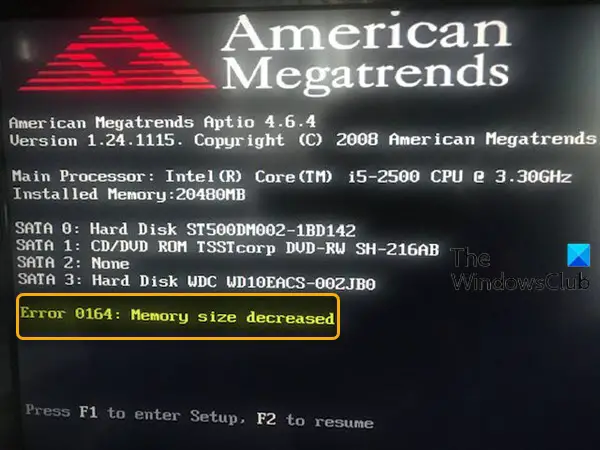
Memory size decrease что это
Если на экране появилось сообщение CMOS Memory Size Mismatch, это значит, что размер установленной оперативной памяти не совпадает с данными в БИОС. Ошибка возникает если пользователем добавлялись/удалялись модули памяти, а также в случае неисправности модуля памяти. Для решения данной проблемы необходимо в BIOS Setup установить реальные характеристики (объем, тип) оперативной памяти.
memory size decrease что это
Если на экране появилось сообщение CMOS Memory Size Mismatch, это значит, что размер установленной оперативной памяти не совпадает с данными в БИОС. Ошибка возникает если пользователем добавлялись/удалялись модули памяти, а также в случае неисправности модуля памяти. Для решения данной проблемы необходимо в BIOS Setup установить реальные характеристики (объем, тип) оперативной памяти.
Ошибка также может иметь название:
Memory Size Decreased
Memory Size Has Changed Since Last Boot
Ошибки возникают в работе любого оборудования и часто в самый неожиданный момент, например, во время игры происходит зависание, после которого компьютер отказывается грузиться и показывает неизвестную вам надпись или просто пищит. Чтобы быстро решить проблему нужно знать, что привело к появлению ошибки: умерла какая-то плата, посыпался винчестер или просто запылился вентилятор на процессоре и произошёл перегрев.
Для решения таких проблем BIOS, являющийся основой любого компьютера и предназначенный для настройки оборудования и обеспечения функций ввода/вывода, имеет широкие диагностические возможности, которые выявляют ошибки и сообщают об этом с помощью звуковых сигналов и сообщений.
Давайте рассмотрим как происходит запуск ПК. После нажатия кнопки питания компьютера включается блок питания, и, если все питающие напряжения в допустимых значениях, включается центральный процессор, который обращается к микросхеме BIOS для выполнения процедуры тестирования (POSТ):
-
инициализируются и настраиваются процессор, чипсет, оперативная пямять и видеоадаптер;
-
проверяется контрольная сумма CMOS-памяти и состояние батарейки (в случае неправильной контрольной суммы CMOS-памяти настройки сбрасываются);
-
тестируются процессор и оперативная память;
-
инициализируются и настраиваются периферийные устройства;
-
распределяются ресурсы между устройствами;
-
инициализируются устройства с собственной BIOS;
-
вызывается загрузчик операционной системы;
В случае успешного завершения процедуры POST, запускается система инициации загрузочного сектора (на приведённом ниже скриншоте POST не пройден из-за ошибки контрольной суммы CMOS). Если обнаружена ошибка, проверка останавливается с подачей звуковых сигналов или вывода сообщения на экран монитора.
-
8042 Gate — A20 Error — ошибка линии A20, которая управляется при помощи контроллера клавиатуры.
-
Adress Line Short — ошибка схемы адресации памяти.
-
Bad Cache Memory — Do not Enable — кэш-память неисправна.
-
отсутствуют — неисправен блок питания или материнская плата.
-
1 короткий — ошибки отсутствуют.
-
2 коротких — ошибка чётности оперативной памяти.
-
3 коротких — неисправны первые 64 Кб оперативной памяти.
-
4 коротких — неисправен системный таймер.
-
5 коротких — неисправен процессор.
-
6 коротких — неисправен контроллер клавиатуры.
-
7 коротких — неисправна материнская плата.
-
8 коротких — ошибка видеопамяти.
-
9 коротких — неправильная контрольная сумма BIOS.
-
10 коротких — ошибка записи в CMOS-память.
-
11 коротких — ошибка кэш-памяти.
-
1 длинный 2 коротких — неисправна видеокарта.
-
1 длинный 3 коротких — неисправна видеокарта.
-
2 длинный 2 коротких — ошибка контроллера гибких дисков.
-
Отсутствуют — неисправен блок питания или материнская плата.
-
1 короткий — отсутствие ошибок.
-
Повторяющийся короткий — блок питания неисправен, ошибка оперативной памяти.
-
1 длинный — ошибка оперативной пямяти.
-
Повторяющийся длинный — ошибка оперативной пямяти.
-
1 длинный 2 коротких — видеокарта необнаружена или ошибка видеопамяти.
-
1 длинный 3 коротких — ошибка видеоадаптера или ошибка клавиатуры.
-
3 длинных — ошибка контроллера клавиатуры.
-
1 длинный 9 коротких — ошибка чтения BIOS или неисправен чип BIOS.
-
2 коротких — критическая ошибка.
Если причину неполадки не удалось определить по звуковому сигналу или сообщению на экране, то стоит посмотреть POST-код ошибки и расшифровать его. На некоторых материнских платах встроены индикаторы POST-кодов, а расшифровка их находится в руководстве пользователя данного оборудования.
Также, существуют POST-карты — платы расширения с цифровым индикатором, на который выводятся коды инициализации материнской платы. С помощью такого устройсва достаточно просто определить почти любую неполадку. Имея возможность определить неисправность компьютера, можно своими силами вернуть его в рабочее состояние и прилично сэкономить на ремонте.
Прохождение процедуры POST при начальной загрузке компьютера обычно сопровождается либо выводом заставки производителя, либо текстовыми пояснениями, иллюстрирующими процесс инициализации аппаратных компонентов. Если все в порядке, управление будет передано загрузчику операционной системы. Увы, столь привычная картина может быть нарушена сбоем при прохождении одного из POST-тестов. В этом случае из системного динамика (если он, конечно, есть) раздастся комбинация из нескольких звуковых сигналов, указывающая на сбойный компонент, а на экране отобразится сообщение об ошибке. Разобравшись, что оно означает, вы существенно упростите диагностику неисправности.
Если не удалось инициализировать видеокарту (скажем, она сама является источником проблем), при поиске неисправности придется ориентироваться только на звуковые сигналы. Впрочем, отсутствие изображения на экране само по себе служит хорошей подсказкой о возможной причине сбоя.
Иногда увидеть сообщение об ошибке мешает заставка производителя. Для ее сокрытия нажмите клавишу .
Надо отметить, далеко не все ошибки являются фатальными, т.е. препятствующими продолжению загрузки. Но это отнюдь не означит, что проблему можно оставить без внимания — сбоящий аппаратный компонент способен стать причиной нестабильной работы компьютера.
В зависимости от вызвавшего сбой аппаратного компонента, все ошибки можно условно отнести к нескольким группам. Рассмотрим их.
Исправить ошибку 0164, размер памяти уменьшился
Апгрейды компьютеров — самые распространенные и эффективные. Обновление ОЗУ — одно из самых простых и наиболее распространенных, но даже такое простое обновление, как это, может вызвать определенные проблемы.
Если у вас возникла ошибка 0164, размер памяти уменьшился после обновления ОЗУ, мы предлагаем вам решения, как исправить эту конкретную ошибку и вернуть ваш компьютер в рабочее состояние.
Изменить настройки BIOS
Войдите в BIOS материнской платы (обычно нажимая клавишу del при запуске)
Загрузить настройки BIOS по умолчанию
Сохранить изменения и выйти
Если ошибка 0164: проблема с уменьшенным объемом памяти сохраняется даже после загрузки параметров настройки по умолчанию, то ее необходимо настроить вручную в BIOS.
Очистить CMOS
Точно следуйте инструкциям:
- Выключите все периферийные устройства, подключенные к компьютеру.
- Отсоедините шнур питания от источника переменного тока.
- Снимите кожух компьютера.
- Найдите аккумулятор на плате. Батарея может быть в горизонтальном или вертикальном держателе батареи или подключена к бортовой сети с помощью провода.
Если батарея находится в держателе, обратите внимание на ориентацию + и — на батарее. С помощью средней отвертки с плоским лезвием осторожно извлеките аккумулятор из разъема.
- Подождите один час, затем снова подключите аккумулятор.
- Закройте кожух компьютера.
- Снова подключите компьютер и все устройства.
- Включите компьютер.
Расширенный ремонт системы Pro
Поделиться этой статьей:
Вас также может заинтересовать
myBrowser — потенциально нежелательная программа, которая позволяет пользователям выходить в Интернет. Этот браузер предлагает пользователям установить другие ПНП, такие как myfiles, myemail и другие. Это приложение претендует на звание хорошего надежного портативного интернет-браузера, однако во время нашего тестового использования программы произошел сбой нескольких скриптов веб-сайта, и они не смогли открыть все необходимые ресурсы веб-сайта, в результате чего пользователи получили посредственный опыт просмотра.
Просматривая Интернет с помощью этой программы, вы можете увидеть дополнительную рекламу и спонсорские ссылки, добавленные в результаты поиска и / или на веб-сайты.
О потенциально нежелательных приложениях
Что такое потенциально нежелательная программа (PUP)?
Что делают щенки на вашем компьютере?
Защитите себя от щенков
Что делать, если вы не можете установить Safebytes Anti-Malware?
Используйте безопасный режим для решения проблемы
Получить антивирусное программное обеспечение, используя другой браузер
Создайте загрузочный USB-антивирус
SafeBytes Anti-Malware: легкая защита от вредоносных программ для компьютера с Windows
Антивирус вредоносных программ SafeBytes выводит защиту компьютера на совершенно новый уровень благодаря своим расширенным функциям. Ниже приведены некоторые из замечательных функций, включенных в программное обеспечение.
Технические детали и удаление вручную (для опытных пользователей)
- Физически почистить клавиатуру и клавиатуру
- Отключить липкие клавиши.
- Обновите, переустановите или откатите драйвер клавиатуры.
- Проверьте клавиатуру в другой системе.
- Проверьте ваши связи
- Запустите средство устранения неполадок оборудования
- Устранение неполадок в чистом состоянии загрузки.
Опция 1 — Чистить клавиши клавиатуры физически
Вариант 2 — Попробуйте отключить залипание клавиш
- Нажмите клавиши Win + I, чтобы открыть приложение «Настройки».
- После этого перейдите в раздел «Легкость доступа» и выберите «Клавиатура».
- Далее, убедитесь, что опция Нажать по одной клавише за Липкие клавиши отключена.
Вариант 3. Переустановите, обновите или откатите драйвер клавиатуры.
- В меню WinX откройте диспетчер устройств.
- В диспетчере устройств вы должны найти клавиатуру вашего ноутбука в разделе «Клавиатуры». Щелкните его правой кнопкой мыши и выберите «Удалить».
- После этого перезагрузите компьютер и посмотрите, устанавливается ли драйвер клавиатуры автоматически. Если нет, снова откройте Диспетчер устройств, щелкните правой кнопкой мыши «Клавиатуры» и выберите опцию «Сканировать на предмет изменений оборудования», чтобы установить его.
Вариант 4. Попробуйте подключить клавиатуру к другому USB-порту или другому компьютеру.
Вариант 5. Попробуйте проверить свои связи.
Вариант 6. Запустите средства устранения неполадок оборудования и устройств.
- Первое, что вам нужно сделать, это нажать на Пуск, а затем на иконку в виде шестеренки, чтобы открыть окно настроек.
- После открытия настроек найдите параметр «Обновление и безопасность» и выберите его.
- Оттуда перейдите к варианту устранения неполадок, расположенному в левой части списка.
- Далее выберите «Оборудование и устройства» из списка, откройте средство устранения неполадок и запустите его. Когда он выполнит свою работу, подождите, пока он завершит процесс, а затем перезапустите систему.
- После перезагрузки системы проверьте, не устранена ли проблема. Если нет, обратитесь к следующей опции, приведенной ниже.
Вариант 7 — переведите ваш компьютер в состояние чистой загрузки
- Войдите на свой компьютер как администратор.
- Введите MSConfig в Начальном поиске, чтобы открыть утилиту конфигурации системы.
- Оттуда перейдите на вкладку Общие и нажмите «Выборочный запуск».
- Снимите флажок «Загрузить элементы запуска» и убедитесь, что установлены флажки «Загрузить системные службы» и «Использовать исходную конфигурацию загрузки».
- Затем щелкните вкладку «Службы» и установите флажок «Скрыть все службы Microsoft».
- Нажмите Отключить все.
- Нажмите Apply / OK и перезагрузите компьютер. (Это переведет ваш компьютер в состояние чистой загрузки. И настройте Windows на обычный запуск, просто отмените изменения.)
- Теперь попробуйте подключить внешние устройства и проверьте, исчезла ли ошибка.
Если ваш любимый браузер — Google Chrome, расслабьтесь и наслаждайтесь поездкой, пока мы даем несколько отличных советов по повышению производительности. Итак, без дальнейших разговоров, давайте погрузимся прямо в них.
Просмотр с помощью групп вкладок в Chrome
Отправить выделенный текст другому пользователю Chrome
Синхронизируйте Google Chrome через учетную запись на нескольких устройствах
Используйте несколько поисковых систем
Искать похожие сайты по содержанию
Открытие определенного набора веб-сайтов при запуске Chrome
Вариант 1. Попробуйте удалить IIS из компонентов Windows.
Вариант 2 — попробуйте переименовать папку inetsrv
- Сначала вам нужно загрузиться в расширенном режиме восстановления, а затем откройте командную строку.
- Затем выполните эту команду, чтобы переименовать папку из этого места, C: Windowssystem32inetsrv: переименовать C: /Windows/system32/inetsrv/inetsrv.old
- После этого загрузитесь в свой компьютер в обычном режиме и попробуйте снова обновить Windows 10 и проверьте, устранена ли проблема.
Вариант 3. Попробуйте переместить папки, связанные с IIS, на другой диск.
- Нажмите клавиши Win + R, чтобы запустить утилиту «Выполнить», введите «services.msc» в поле и нажмите Enter, чтобы открыть диспетчер служб Windows.
- Затем найдите службу Application Helper Service в списке служб и остановите ее.
- После этого перейдите во владение папкой «WinSxS», а затем переместите папки * windows-iis *. * »На другой диск. Вы можете просто выполнить поиск, используя ключевое слово «* windows-iis *. *» В Начальном поиске.
- Затем нажмите клавиши Ctrl + X и вставьте папки на другой диск.
- После этого снова запустите процесс обновления для Windows 10.
Free Ride Games — это программа для настольных казуальных игр и потенциально нежелательное приложение. Он настраивает свой проигрыватель на запуск при загрузке с Windows и устанавливает дополнительные файлы за пределами назначенных установочных папок. Программное обеспечение считывает информацию с ПК для отображения целевой рекламы и запускает фоновый процесс, который нельзя остановить даже после выхода из FreeRide Player. Плеер работает в полноэкранном режиме без каких-либо видимых элементов управления окном для выхода или сворачивания, а также содержит рекламу, которую нельзя пропустить. Хотя FreeRide Player не является вредоносным, он обладает многими чертами, которые на момент публикации заставили некоторые антивирусные программы обозначить его как потенциально нежелательное рекламное ПО. Он также был связан с панелями инструментов распространения рекламного ПО, такими как GameVance.
О браузере угонщиков
Браузер угоняет знаки
Как это заражает ваш компьютер
Как удалить браузер угонщик
Не удается установить Safebytes Anti-malware из-за наличия вредоносного ПО? Попробуй это!
Установите антивирус в безопасном режиме
Загрузите антивирусную программу в альтернативном браузере
Технические детали и удаление вручную (для опытных пользователей)
Следующие файлы, папки и записи реестра создаются или изменяются FreeRideGames.
 Что такое RTX
Что такое RTX
Преимущество в играх
Список игр, поддерживающих технологию
- На фоне зла
- The Ascent
- Поле битвы V
- Call of Duty: Black Ops Холодная война
- Служебный долг: Modern Warfare
- Control
- Cyberpunk 2077
- Избавь нас от луны
- Doom Eternal
- Dirt 5
- Fortnite
- Ghostrunner
- Правосудие онлайн
- JX3
- Путешествие Лего Строителя
- Mechwarrior 5: Наемники
- The Medium
- Metro Exodus (и DLC «Два полковника»)
- Minecraft
- Лунный клинок
- Смертная ракушка
- Наблюдатель: Система Redux
- Тыквенный Джек
- Quake II RTX
- Кольцо Элизиума
- Тень Raider Tomb
- Оставайся в свете
- Watch Dogs: Legion
- Wolfenstein: Youngblood
- World of Warcraft: Shadowlands
- Сюань-Юань Меч VII
Предстоящие игры, которые будут поддерживать RTX
- Атомного сердца
- Граница
- Яркая Память: Бесконечный
- Конваллария
- Умирающий свет 2
- Кулак: выкованный в теневом факеле
- Five Nights at Freddy’s: нарушение безопасности
- Grimmstar
- Людоед
- Project X
- Меч и Фея 7
- Синхронизировано: Off Planet
- Вампир: Маскарад — Родословные 2
- Ведьмак 3: полное издание
Что такое код ошибки 0x80070715?
Решения
 Причины ошибок
Причины ошибок
- Повреждение диска из-за загроможденного реестра
- Система заражается вредоносным ПО или вирусом
Дополнительная информация и ручной ремонт
Как насчет того, чтобы мы рассказали вам, как сэкономить время и деньги, чтобы исправить код ошибки 0x80070715 на вашем компьютере?
-
установить Restoro.
- Сканирование вашего ПК
- Нажмите кнопку Восстановить вкладку, чтобы исправить проблему сразу
Проведение большого количества времени за работой или играми перед компьютером может сказаться на вашем здоровье. И как человек, который действительно проводит много времени перед компьютером, я хотел бы поделиться некоторыми мыслями о том, как вы можете быть одновременно счастливым и здоровым, внедрив некоторые практики и привычки.
Получить хороший стул
Это первое в списке, потому что это самое важное. Правильный стул для сидения необходим для здоровья спины. Если ваш бюджет позволяет, сделайте себе одолжение и приобретите анатомическое кресло для сидения или игровое кресло с поясничной поддержкой. Это стоит, но оно того стоит.
Научитесь сидеть правильно
Как и стул, правильное сидение также важно. Ваш позвоночник, хотите верьте, хотите нет, является очень важной частью вашего тела, и вы должны заботиться о нем. К сожалению, длительные периоды сидения вредны для мышц вокруг позвоночника, что может отразиться на самом позвоночнике. Держите спину прямо, а голову не опускайте и не поднимайте, расположите ее в таком положении, как при ходьбе, чтобы позвоночник, идущий от головы, находился на одной линии с позвоночником на спине.
Протяжение
По медицинским стандартам каждый час сидения должен сопровождаться сеансом растяжки, так как сидение само по себе оказывает слишком сильное давление на определенные мышцы и снижает кровообращение. Изменение положения ног и небольшая растяжка каждый час могут быть очень полезными для вашего здоровья в долгосрочной перспективе.
Делать перерывы
Да, играть в игры — это весело, и большую часть времени мы не хотим прекращать играть, особенно если мы выигрываем, но перерывы необходимы для вашего личного здоровья. Старая поговорка гласит, что переусердствовать в чем-либо плохо, и это относится даже к вещам, которые мы делаем для удовольствия и расслабления. Делайте периодические перерывы, чтобы потянуться, встать и, возможно, даже немного пройтись.
Пить воду
Во время долгих рабочих часов или долгих игровых сессий мы нередко настолько сосредоточены на своей деятельности, что забываем пить воду. Приблизительно 2 литра воды в день необходимо взрослому человеку для нормального функционирования в течение дня, и если вы проводите много времени перед компьютером, не забывайте пить воду.
Не пренебрегайте повседневными делами
Какими бы приятными ни были игры, они могут заставить нас забыть о наших повседневных задачах, не пренебрегайте своей жизнью и своими задачами. Помните, что игры допустимы только в том случае, если они не мешают вашим повседневным делам. Не откладывайте поход за продуктами из-за игр, не переключайте душ на другой уровень в игре. Сначала сделайте все, что вы должны сделать, а затем сядьте и играйте.
Позаботьтесь о себе мысленно
Психическое здоровье так же важно, как и физическое. Играть в игры весело, но играть в игры с кем-то еще лучше, не забывайте общаться и приглашать друзей, чтобы вы могли весело провести время вместе. Кроме того, отстранитесь от результатов, которые придут из-за игры, это очень важно для геймеров, которые много играют в PVP и раздражаются и злятся, когда они проигрывают или когда другой игрок несет чушь. Помните, игра предназначена для того, чтобы вы могли расслабиться и получить удовольствие, а не для того, чтобы напрягать вас.
Звуковые сигналы и ошибки POST различных версий BIOS
Ошибки возникают в работе любого оборудования и часто в самый неожиданный момент, например, во время игры происходит зависание, после которого компьютер отказывается грузиться и показывает неизвестную вам надпись или просто пищит. Чтобы быстро решить проблему нужно знать, что привело к появлению ошибки: умерла какая-то плата, посыпался винчестер или просто запылился вентилятор на процессоре и произошёл перегрев.
Для решения таких проблем BIOS, являющийся основой любого компьютера и предназначенный для настройки оборудования и обеспечения функций ввода/вывода, имеет широкие диагностические возможности, которые выявляют ошибки и сообщают об этом с помощью звуковых сигналов и сообщений.
-
инициализируются и настраиваются процессор, чипсет, оперативная пямять и видеоадаптер;
-
проверяется контрольная сумма CMOS-памяти и состояние батарейки (в случае неправильной контрольной суммы CMOS-памяти настройки сбрасываются);
-
тестируются процессор и оперативная память;
-
инициализируются и настраиваются периферийные устройства;
-
распределяются ресурсы между устройствами;
-
инициализируются устройства с собственной BIOS;
-
вызывается загрузчик операционной системы;
В случае успешного завершения процедуры POST, запускается система инициации загрузочного сектора (на приведённом ниже скриншоте POST не пройден из-за ошибки контрольной суммы CMOS). Если обнаружена ошибка, проверка останавливается с подачей звуковых сигналов или вывода сообщения на экран монитора.
-
8042 Gate — A20 Error — ошибка линии A20, которая управляется при помощи контроллера клавиатуры.
-
Adress Line Short — ошибка схемы адресации памяти.
-
Bad Cache Memory — Do not Enable — кэш-память неисправна.
-
Bad PnP Serial ID Checksum — ошибка контрольной суммы идентификационного номера Plug and Play-устройсва.
-
Boot Error — Press To Retry — система не обнаружила ни одного загрузочного диска.
-
BIOS ROM Checksum error — System halted — система заблокирована из-за неправильной контрольной суммы BIOS.
-
BIOS Update For Installed CPU Failed — ошибка в обновлении микрокода центрального процессора.
-
BootSector Write! — обнаружена попытка записи в загрузочный сектор жёсткого диска.
-
C: Drive Error — ошибка жёсткого диска.
-
C: Drive Failure — ошибка жёсткого диска.
-
Driver Error C: — ошибка жёсткого диска.
-
Cache Memory Bad — неисправность кэш-памяти.
-
CH -2 Timer Error — ошибка второго таймера системной платы.
-
Checking NVRAM — обновление конфигурации компьютера.
-
CMOS Battery State Low — батарея питания CMOS на системной плате разрядилась.
-
CMOS Battery Failed — батарея питания CMOS на системной плате разрядилась.
-
System Battery Is Dead — батарея питания CMOS на системной плате разрядилась.
-
CMOS Checksum Failure — ошибка контрольной суммы CMOS-памяти, все настройки BIOS будут выставлены по умолчанию.
-
CMOS Checksum Error — Defaults Loaded — ошибка контрольной суммы CMOS-памяти, все настройки BIOS будут выставлены по умолчанию.
-
CMOS Memory Size Mismatch — объём оперативной памяти не совпадает с данными CMOS-памяти.
-
CMOS System Options Not Set — значения в CMOS-памяти ошибочны либо отсутствуют.
-
CMOS Time and Date Not Set — значения времени и даты в CMOS-памяти нарушены либо отсутствуют.
-
CPU Has Been Changed, Or CPU Ratio Changed Fail — частота шины или коэффициент умножения были изменены.
-
Disk Boot Failure, Insert System Disk And Press Enter — не было обнаружено загрузочное устройство.
-
Diskette Boot Failure — ошибка при загрузке дискеты.
-
DMA Error — ошибка контроллера DMA.
-
DMA #1 Error — ошибка канала первичного контроллера DMA.
-
DMA #2 Error — ошибка канала вторичного контроллера DMA.
-
DMA Bus Time out — неисправность контроллера DMA или одного из периферийных устройств.
-
Multi-Bit ECC Error — множественная ошибка чётности в модуле памяти.
-
Parity Error — критическая ошибка контроля чётности, продолжение работы будет остановлено.
-
RAM R/W test failed — POST чтения/записи оперативной памяти не пройден.
-
CMOS Memory Size Wrong — объём оперативной памяти не соответствует данным CMOS.
-
Boot Failure. — ошибка загрузки.
-
Invalid Boot Diskette — дискета не является загрузочной.
-
Drive Not Ready — устройство не готово.
-
Insert BOOT diskette in A: — вставьте загрузочную дискету в дисковод «A”.
-
Reboot and Select proper Boot device or Insert Boot Media in selected Boot device — перезагрузите ПК и выберите другое загрузочное оборудование или вставьте загрузочный диск в выбранное устройство.
-
NO ROM BASIC — не найдено ПЗУ с интерпретатором BASIC.
-
Primary Master Hard Disk Error — ошибка подключения накопителя как основного к первичному каналу стандартного IDE/SATA-контроллера.
-
Primary Slave Hard Disk Error — ошибка подключения накопителя как дополнительного к первичному каналу стандартного IDE/SATA-контроллера.
-
Primary Master Drive — ATAPI Incompatible — накопитель, подключенный как основной к первичному каналу стандартного IDE/SATA-контроллера, не является ATAPI-устройством.
-
Primary Slave Drive — ATAPI Incompatible — накопитель, подключенный как ведомый к первичному каналу стандартного IDE/SATA-контроллера, не является ATAPI-устройством.
-
S.M.A.R.T. Capable but Command Failed — ошибка при отправке команды накопителю с поддержкой S.M.A.R.T.
-
S.M.A.R.T. Command Failed — ошибка при отправке команды накопителю с поддержкой S.M.A.R.T.
-
S.M.A.R.T. Status BAD, Backup and Replace — накопитель, поддерживающий S.M.A.R.T., находится в неудовлетворительном состоянии.
-
S.M.A.R.T. Capable and Status BAD — накопитель, поддерживающий S.M.A.R.T., находится в неудовлетворительном состоянии.
-
VIRUS: Continue (Y/N)? — запрос на перезапись загрузочного сектора.
-
Microcode Error — ошибка загрузки микрокода в процессор, исправляющий известные ошибки.
-
NVRAM Checksum Bad, NVRAM Cleared — ошибка контрольной суммы содержимого CMOS-памяти, CMOS-память очищена.
-
Resource Conflict — конфликт ресурсов: несколько устройств пытаются использовать одни и те же системные ресурсы.
-
NVRAM Ignored — системная конфигурация, сохранённая в CMOS-памяти, проигнорирована.
-
NVRAM Bad — в системной конфигурации содержатся ошибки.
-
Static Resource Conflict — несколько устройств пытаются использовать одни и те же системные ресурсы.
-
PCI I/O conflict — конфликт ресурсов ввода/вывода устройств на шине PCI.
-
PCI ROM conflict — конфликт ресурсов устройств на шине PCI.
-
PCI IRQ conflict — устройства на шине PCI используют один и тот же ресурс — прерывание.
-
PCI IRQ routing table Error — ошибка назначения прерываний для устройств на шине PCI.
-
Timer Error — ошибка в работе системного таймера.
-
Refresh timer test failed — ошибка прохождения POST системного таймера.
-
Interrupt Controller-1 Error — ошибка инициализации первичного контроллера прерываний.
-
Interrupt Controller-2 Error — ошибка инициализации вторичного контроллера прерываний.
-
CMOS Settings Wrong — данные в CMOS-памяти ошибочны.
-
KBC BAT Test failed — контроллер клавиатуры не прошёл POST.
-
Keyboard Error — неисправность или отсутствие клавиатуры.
-
PS2 Keyboard not found — PS/2-клавиатура не обнаружена.
-
PS2 Mouse not found — PS/2-мышь не обнаружена.
-
Keyboard/Interface Error — клавиатура/контроллер клавиатуры неисправен.
-
Unlock Keyboard — клавиатура заблокирована.
-
System Halted — система остановлена.
-
«INS» Pressed — была нажата клавиша Ins во время загрузки, настройки BIOS будут выставлены по умолчанию.
-
Password check failed — введён неверный пароль.
-
Unknown BIOS Error. Error code = 004Ah — модуль меню BIOS не найден.
-
Unknown BIOS Error. Error code = 004Bh — языковой модуль BIOS не найден.
-
Floppy Controller Failure — не найден контроллер дисковода.
-
Warning! Unsupported USB device found and disabled! — найдено USB-устройство, загрузка с которого невозможна, устройство отключено.
-
Warning! Port 60h/64h emulation is not supported by this USB Host Controller! — USB-контроллер не может обеспечить поддержку USB-клавиатуры в BIOS.
-
Warning! EHCI controller disabled. It requires 64bit data support in the BIOS — EHCI-интерфейс USB-контроллера отключен, USB-контроллер будет работать в режиме USB 1.1.
-
Not enough space in Runtime area! SMBIOS data will not be available — размер данных BIOS превышает доступное для их хранения пространство.
-
Warning! This system board does not support the power requirements of the installed processor. The processor will be run at a reduced frequency, which will impact system performance — установлен процессор с тепловым пакетом, превышающим возможности материнской платы: он будет работать на пониженных частотах, что снизит производительность системы.
-
Insufficient Runtime space for MPS data! System may operate in PIC or Non-MPS mode — недостаточно места для сохранения таблицы MPS, компьютер будет функционировать в однопроцессорном режиме со стандартным режимом контроллера прерываний.
-
Mem Optimal Error – разный объём памяти на каналах.
-
Memory Parity Error — ошибка контроля чётности памяти.
-
Memory Size Decrease Error — уменьшение количества системной памяти.
-
Memory size has changed since last boot — объём оперативной памяти был изменён с момента последней загрузки.
-
Memory test fail — проверка оперативной памяти не пройдена.
-
Missing Operation System — отсутствие операционной системы.
-
Missing OS — отсутствие операционной системы.
-
No Operating System Found — операционная система не обнаружена.
-
NVRAM Cleared by Jumper — системные данные очищены при помощи перемычки на системной плате.
-
Operating System Not Found — операционная система не найдена.
-
Override enabled — Defaults — система не загрузилась, поэтому были загружены значения по умолчанию.
-
Press a key to reboot — нажмите любую клавишу для перезагрузки системы.
-
Press ESC to skip Memory Test — нажмите Esc, чтобы пропустить тест проверки памяти.
-
Press F1 to disable NMI, F2 to reboot — ошибка не маскируемого прерывания NMI, нажмите F1, чтобы отключить NMI, F2 — перезагрузиться.
-
Press TAB to show POST Screen — нажмите Tab, для показа результатов POST.
-
Primary IDE channel no 80 conductor cable installed — на первичном IDE-канале используется не 80-жильный кабель.
-
Resuming disk, Press TAB to show POST screen — восстановление системы с жёсткого диска, нажмите Tab, чтобы увидеть окно с результатами POST.
-
Software Port NMI Inoperational — ошибка порта немаскируемого прерывания NMI.
-
SPD Toler Error Serial Presence Detect — ошибка чтения данных из чипа SPD.
-
Unknown PCI Error — неизвестная ошибка шины PCI.
-
Update failed — обновления закончились неудачно.
-
Update OK — обновления закончились успешно.[list] Warning! CPU has been changed or Overclock fail — система будет загружена в безопасном режиме после неудачного разгона.
В тех случаях, когда система не может вывести сообщение о неисправности на экран, используются звуковые сигналы, но некоторые современные корпуса не имеют динамиков (speaker), а значит, мы не услышим звукового сигнала об ошибке. В таком случае можно воспользоваться индикатором POST-кодов (о них вы узнаете в конце статьи).
-
отсутствуют — неисправен блок питания или материнская плата.
-
1 короткий — ошибки отсутствуют.
-
2 коротких — ошибка чётности оперативной памяти.
-
3 коротких — неисправны первые 64 Кб оперативной памяти.
-
4 коротких — неисправен системный таймер.
-
5 коротких — неисправен процессор.
-
6 коротких — неисправен контроллер клавиатуры.
-
7 коротких — неисправна материнская плата.
-
8 коротких — ошибка видеопамяти.
-
9 коротких — неправильная контрольная сумма BIOS.
-
10 коротких — ошибка записи в CMOS-память.
-
11 коротких — ошибка кэш-памяти.
-
1 длинный 2 коротких — неисправна видеокарта.
-
1 длинный 3 коротких — неисправна видеокарта.
-
2 длинный 2 коротких — ошибка контроллера гибких дисков.
-
Отсутствуют — неисправен блок питания или материнская плата.
-
1 короткий — отсутствие ошибок.
-
Повторяющийся короткий — блок питания неисправен, ошибка оперативной памяти.
-
1 длинный — ошибка оперативной пямяти.
-
Повторяющийся длинный — ошибка оперативной пямяти.
-
1 длинный 2 коротких — видеокарта необнаружена или ошибка видеопамяти.
-
1 длинный 3 коротких — ошибка видеоадаптера или ошибка клавиатуры.
-
3 длинных — ошибка контроллера клавиатуры.
-
1 длинный 9 коротких — ошибка чтения BIOS или неисправен чип BIOS.
-
2 коротких — критическая ошибка.
Индикаторы POST-кодов
Если причину неполадки не удалось определить по звуковому сигналу или сообщению на экране, то стоит посмотреть POST-код ошибки и расшифровать его. На некоторых материнских платах встроены индикаторы POST-кодов, а расшифровка их находится в руководстве пользователя данного оборудования.
Также, существуют POST-карты — платы расширения с цифровым индикатором, на который выводятся коды инициализации материнской платы. С помощью такого устройсва достаточно просто определить почти любую неполадку. Имея возможность определить неисправность компьютера, можно своими силами вернуть его в рабочее состояние и прилично сэкономить на ремонте.
Lenovo thinkcentre 0164 memory size decrease
Thanks this worked and the problem was fixed. Kudos to you good sir!
boylan411
| Thread starter | Similar threads | Forum | Replies | Date |
|---|---|---|---|---|
| V | Question is DDr3 12800u 1.5v pc3 compatible with 12800e 1.35 pc3l | Memory | 2 | Wednesday at 2:02 PM |
| P | Question How to increase RAM speed on Lenovo Yoga i7 (model 82qe000lus)? | Memory | 15 | Wednesday at 1:19 PM |
| Question Unable to make memory run at full 3200mhz because no XMP option on Lenovo Motherboard | Memory | 39 | Feb 24, 2023 | |
| R | Question Upgrade memory on lenovo laptop | Memory | 1 | Dec 26, 2022 |
| Question Low Memory Usage | 4X8| on Lenovo IdeaPad 3 15ALC6 ? | Memory | 8 | Dec 3, 2022 | |
| Question Can Lenovo ideapad 330-15IKB With Motherboard: LNVNB161216 Support DDR4 3200 Mhz 16GB RAM one stick? | Memory | 14 | Sep 24, 2022 | |
| Question Can i use 16+8 ram in my Lenovo legion 5 pro? | Memory | 6 | Sep 21, 2022 | |
| A | Question Lenovo Thinkpad x260 upgrade to 32 GB RAM ? | Memory | 5 | Sep 17, 2022 |
| Discussion Myth Lenovo and Legion laptops can not run more than some 8 gig others16 gig ram | Memory | 2 | Sep 16, 2022 | |
| Question Ram Management between Asus Vivobook and Lenovo Thinkpad T490s | Memory | 2 | Jul 4, 2022 |
| Similar threads |
|---|
| Question is DDr3 12800u 1.5v pc3 compatible with 12800e 1.35 pc3l |
| Question How to increase RAM speed on Lenovo Yoga i7 (model 82qe000lus)? |
| Question Unable to make memory run at full 3200mhz because no XMP option on Lenovo Motherboard |
| Question Upgrade memory on lenovo laptop |
| Question Low Memory Usage | 4X8| on Lenovo IdeaPad 3 15ALC6 ? |
| Question Can Lenovo ideapad 330-15IKB With Motherboard: LNVNB161216 Support DDR4 3200 Mhz 16GB RAM one stick? |
| Question Can i use 16+8 ram in my Lenovo legion 5 pro? |
| Question Lenovo Thinkpad x260 upgrade to 32 GB RAM ? |
| Discussion Myth Lenovo and Legion laptops can not run more than some 8 gig others16 gig ram |
| Question Ram Management between Asus Vivobook and Lenovo Thinkpad T490s |
TRENDING THREADS
- Started by Admin
- Yesterday at 10:05 AM
- Replies: 77
- Started by tophi
- Today at 5:38 PM
- Replies: 3
- Started by SovOzzy
- Today at 3:04 PM
- Replies: 7
- Started by JoyfullReaper
- Today at 6:09 PM
- Replies: 9
- Started by gamesx3
- Today at 2:32 PM
- Replies: 7
- Started by AleksooBG
- Today at 6:10 PM
- Replies: 3
- Started by CatalinPopescu
- Today at 1:14 PM
- Replies: 1
Latest posts
- Latest: Sette
- 1 minute ago
- Latest: eco_bach
- 1 minute ago
- Latest: Lutfij
- 3 minutes ago
- Latest: ohio_buckeye
- 6 minutes ago
- Latest: Sekrio
- 8 minutes ago
- Latest: canu
- 8 minutes ago
- Latest: jhferry
- 9 minutes ago
Moderators online
Share this page
- Forums
- Hardware
- Memory
Tom’s Hardware is part of Future plc, an international media group and leading digital publisher. Visit our corporate site.
© Future Publishing Limited Quay House, The Ambury, Bath BA1 1UA.
All rights reserved. England and Wales company registration number 2008885.
Tom’s Hardware is part of Future plc, an international media group and leading digital publisher. Visit our corporate site.
© Future Publishing Limited Quay House, The Ambury, Bath BA1 1UA. All rights reserved. England and Wales company registration number 2008885.
Сигналы биоса (BIOS)/ Сигналы материнской платы — динамик мат.платы — ошибки биоса — Самодиагностика
beep
1. звуковой сигнал, гудок
2. «звонок», ASCII-код 7, ASCII-мнемоника «BEL»
Код, по которому компьютер или терминал выдает стандартный звуковой сигнал, привлекающий внимание пользователя или оператора.
Если пpи проведении начального самотестирования системы возникают пpоблемы и BIOS не может завершить начальный тест, то можно услышать некоторую последовательность звуковых сигналов. Во многих случаях это помогает локализовать неисправность.
Сокращения: (к — короткий, д — длинный сигнал, 1 -один, 2 — два, 3 — три и т.д.).
1д — POST Passed
— тест прошел без ошибок.
1д, 2к — Video failure
— нарушения в работе видеоарты. Возможны две причины:
а) сбой контрольной суммы Video BIOS ROM,
б) ошибка схемы, отвечающей за горизонтальную синхронизацию луча.
1д, 3к — Video failure
— возможны такие причины сбоев:
а) ошибка цифро-аналогового преобразователя,
б) ошибка при проверке локальной видеопамяти,
с) ошибка в процессе определения монитора.
Как правило, ремонт видеокарт малополезен, хотя, если дело касается только видеопамяти, то замена имеет смысл.
1к — DRAM refresh failure
— ошибка схемы регенерации памяти. Проверить правильность установки чипов памяти, при необходимости заменить.
2к — Parity Circuit Failure
— ошибка схемы четности памяти. Ошибка была найдена при проверке первых 64K основной памяти. Проверить правильность установки чипов памяти, при необходимости заменить.
3к — Base 64K RAM failure
— отказ первых 64K основной памяти. Проверить правильность установки чипов памяти, при необходимости заменить.
4к — System Timer Failure
— неисправен системный таймер. Проверить соответствующие модули на материнской плате (с возможной их заменой). В противном случае требуется замена материнской платы.
5к — Processor Failure
— нарушено функционирование процессора. Возможна переустановка процессора для улучшения контакта, а также проверка правильности установки перемычек для данного типа процессора.
6к — Keyboard Controller 8042/Gate A20 error
— ошибка адpесной линии A20 контpоллеpа клавиатуpы. Контроллер клавиатуры (8042) содержит переключатель, позволяющий процессору работать в виртуальном режиме. Это сообщение означает, что BIOS не в состоянии переключить процессор в защищенный режим. Необходимо вначале проверить клавиатуру и соединительный кабель. Необходимо также обратиться к опции «BIOS SETUP» — «Fast Gate A20», поэкспериментировав с ней. Необходимо переустановить чип контроллера клавиатуры либо заменить его. В противном случае потребуется замена материнской платы.
7к — Virtual Mode Exception Error
— ошибка исключения виpтуального pежима. Скорее всего нарушена работоспособность процессора (при этом процессор генерирует специальное прерывание), а возможно и чипсета.
8к — Display Memory Read/Write Test Failure
— ошибка теста чтения/записи памяти дисплея. Процессор не может обратиться к отображаемой видеопамяти графической карты. Проверить установку платы в разъеме, переустановить память на ней. В противном случае потребуется заменить видеокарту.
9к — ROM BIOS Checksum Failure
— ошибка контрольной суммы микросхемы BIOS. Необходимо попытаться переустановить этот чип. В противном случае необходимо перепрошить его или заменить микросхему.
10к — CMOS Shutdown Register Read/Write Error
— обнаружена ошибка при обращении к CMOS-памяти. Вызвать, если это возможно, «BIOS SETUP» и заново сохранить данные. Поскольку в большинстве случаев эта микросхема впаяна, то потребуется замена материнской платы.
11к — Cache Error/External Cache Bad
— неисправна внешняя кэш-память. Проверить правильность посадки модулей памяти. Если они припаяны, то также возможна замена материнской платы.
1к — POST Passed
— тест прошел без ошибок.
1д, 2к (3к) — Video failure
— нарушена работа видеоканала. Система не обнаруживает монитор или графическую карту. В этом случае BIOS не может отобразить на экране сообщение об ошибке. Необходимо проверить установку платы в слот, а также исправность разъемов. Все аналогично, как и для «AMI BIOS».
2к
— обнаружена «легкая» ошибка. Например, не найден (или неисправен) жесткий диск. Необходимо, прежде всего, проверить разъемы и параметры диска.
В процессе старта системы и проведения POST-теста возможны различного рода аппаратные ошибки, сопровождаемые параллельным выводом на экран монитора соответствующих сообщений. Некоторые из приведенных ниже сообщений несколько утратили свою актуальность. Несколько ограничены сообщения об ошибках с EISA-шиной, SCSI-интерфейсом и «серверные» ошибки. В остальном, этот материал будет несомненно полезен.
Motherboard
BIOS ROM checksum error — System halted
— проверочная сумма при тесте ПЗУ по адресу F0000H-FFFFFH ошибочна. Возможно потребуется восстановление (перепрошивка) микросхемы с Flash BIOS.
BIOS update for installed CPU failed
— нарушение процесса обновления микрокода в процессоре (см. выше опцию «BIOS Update»). Одно из возможных действий — перезапись микросхемы с Flash BIOS. Эта тема в данных материалах не рассматривается.
CH-2 Timer Error
— ошибка второго таймера на системной плате. Большинство систем имеет два таймера.
CMOS battery failed, CMOS Battery Has Failed, CMOS Battery State Low, State Battery CMOS Low, CMOS Battery Low, System battery is dead, System battery is dead — Replace and run SETUP
— эти сообщения в начале загрузки компьютера свидетельствуют о неисправности батареи, ее разрядке или о возможном снижении питающего напряжения CMOS. Отсюда и возможные действия пользователя. Необходимо проверить напряжение на батарее при выключенном ПК (оно должно превышать 3В), необходимо проверить правильность установки соответствующего джампера на плате (если он присутствует) и при необходимости заменить батарею.
CMOS Checksum Error, CMOS Checksum Failure, System CMOS checksum bad, CMOS checksum bad
— неправильная контрольная сумма CMOS. После сохранения конфигурационной информации, в CMOS RAM генерируется контрольная сумма, которая проверяется затем на наличие ошибки. Вывод сообщения об ошибке свидетельствует о повреждении данных в CMOS, возможно из-за сбоя батареи или вирусного вмешательства. Если попытка восстановления «BIOS Setup» окажется неудачной, возможно придется обращаться в сервисный центр со своей материнской платой.
CMOS checksum error — Defaults loaded
— аналогичное сообщение, но с попыткой системы использовать заводские установки при загрузке.
CMOS Display Type Wrong, DISPLAY SWITCH IS SET INCORRECTLY, Display Switch Not Proper, DISPLAY TYPE HAS CHANGED SINCE LAST BOOT, CMOS Display Type Mismatch, Type Display CMOS Mismatch, Monitor type does not match CMOS — RUN SETUP
— неправильно выставлен тип монитора (монохромный или цветной) или изменился тип дисплея со времени последней загрузки. Переставить соответствующий джампер на материнской плате в правильное положение (Color/Mono — для устаревших систем) или исправить тип дисплея в «BIOS Setup».
CMOS Memory Size Mismatch, Memory Size Changed, MEMORY SIZE HAS CHANGED SINCE LAST BOOT
— объем физической памяти на материнской плате, определенный в течение POST-теста, не совпадает с тем, что хранится в CMOS. Или сообщение вызвано тем, что изменился размер памяти со времени последней загрузки. Причиной для этих сообщений может быть как физическое изменение (добавление/удаление модулей памяти), так и неисправность компонентов памяти. Необходимо перезапустить «BIOS Setup» (или «EISA Configuration Utility»), проверить все установки об объемах используемой памяти. После перезагрузки ПК ошибка может исчезнуть, иначе потребуется замена компонентов материнской платы.
Memory Size Decreased, Memory Size Increased
— аналогичные сообщения, но с конретным указанием уменьшения/ увеличения установленной памяти.
CMOS System Options Not Set, CMOS Settings Wrong
— данные в CMOS повреждены или отсутствуют. Действия пользователя аналогичны вышеприведенным.
CMOS Time and Date Not Set, CMOS Date/Time Not Set
— нарушены или не установлены параметры даты и/или времени. Задача сводится к проверке или установке этих параметров в «BIOS Setup».
DISKETTE DRIVES OR TYPES MISMATCH ERROR — RUN SETUP
— типы дисководов, фактически установленных в системе, и их описания в CMOS не совпадают. Необходимо запустить «BIOS SETUP» и ввести правильные типы дисководов.
Real time clock failure, Real time clock error
— ошибка часов реального времени. Необходимо вызвать «BIOS Setup» и попытаться установить правильное время. Если ошибка не исчезнет, то возможно придется обращаться в сервисные службы.
System timer error
— ошибка системного таймера на плате.
NVRAM:
NVRAM Checksum Error
NVRAM Data Invalid
NVRAM Cleared
— конфигурационные данные ESCD будут заново инициализированы, поскольку была выявлена ошибка в контрольной сумме NVRAM (Non-Volatile RAM — энергонезависимая память).
Checking NVRAM
Update OK!
Updated Failed
— производится проверка NVRAM. Данные NVRAM были нарушены, но их обновление прошло нормально. Данные NVRAM нарушены, их обновление оказалось невозможно.
Boot
Boot error Press F1 to retry (Phoenix)
— ошибка указывает на отсутствие жесткого диска или загрузочных областей. Возможно не выбран активный раздел.
CPU ID 0x failed
— ошибка инициализации процессора во время проведения POST-теста. Если такая ошибка появилась в серверной системе, то можно попробовать отключить установки в статусном меню CPU. В остальных случаях требуется вмешательство специалиста.
DISK BOOT FAILURE, INSERT SYSTEM DISK AND PRESS ENTER
— не найден загрузочный диск. Прежде такое сообщение указывало на невозможность доступа к загрузочному устройству или на его отсутствие. А в качестве таких устройств могли фигурировать жесткий диск или флоппи-дисковод. Ныне к таким устройствам добавились CD-ROM, сетевые адаптеры с возможностью удаленной загрузки, т.п. (см. выше). Необходимо проверить правильность подключения стандартных дисководов, попытаться загрузиться с дискеты и проверить системные файлы на жестком диске.
Diskette Boot Failure, Invalid Boot Diskette
— дискета в дисководе А: не является загрузочной, т.е. невозможно загрузиться с дискеты в процессе запуска ПК. Дискета может не быть загрузочной, либо системные файлы повреждены.
Invalid Drive Specification
— жесткий диск не разбит на разделы, записи таблицы разделов повреждены или содержат неверные данные. Все действия необходимо начать с помощью программы FDISK.
Invalid Media in Drive D:
— это означает, что жесткий диск еще не разбит на разделы.
Invalid Media Type
— поврежден (или не инициализирован) загрузочный сектор, каталог или таблицы FAT. Диск может быть разбит на разделы, но не отформатирован.
Missing Operation System
— это сообщение, как и некоторые другие, не связано с проведением процедуры POST. Вывод этого сообщения («Отсутствует операционная система») говорит, в лучшем случае, об отсутствии или нарушении основных конфигурационных файлов системы, а также о возможных нарушениях таблицы разделов жесткого диска. Запись в таблице раздела может указывать на сектор, который не является началом раздела. Причина ошибки может исходить и из главной загрузочной записи.
Для решения проблемы прежде всего необходимо проверить правильность установки параметров в BIOS (возможен сбой из-за разряда батареи). Главную загрузочную запись можно восстановить с помощью команды FDISK/MBR. Либо потребуется переформатирование логических разделов с последующей установкой ОС.
Operating system not found
— почти аналогичное сообщение, но требующее проверки параметров дисководов в «BIOS Setup», в том числе и в опции «Boot Sequence».
Override enabled — Defaults loaded
— если система не в состоянии загрузиться, используя текущую CMOS-конфигурацию, BIOS перезаписывает ее и устанавливает значения параметров по умолчанию.
PRESS A KEY TO REBOOT
— сообщение выводится после вывода информации об обнаружении ошибки в процессе выполнения POST-теста с необходимостью дальнейшей перезагрузки ПК. Нажать любую клавишу.
Press ESC to skip memory test
— предоставляется возможность пропустить полный тест памяти.
PRESS F1 TO DISABLE NMI, F2 TO REBOOT
— проблемы с немаскируемыми прерываниями. Возможно ошибка в работе контроллера прерываний, хотя ошибка может возникнуть и при проверке памяти по четности. Речь идет об обработчике-заглушке немаскируемого прерывания (Non-maskable Interrupt). Это не один из этапов POST, а процедура, на которую указывает вектор немаскируемого прерывания. Если возник запрос NMI, и не удалось идентифицировать причину NMI, в Port80 выводится этот код, на экран выводится сообщение: «Press F1 to disable NMI, F2 to reboot». И ожидаются действия пользователя по блокированию возникшей проблемы или для перезагрузки.
Primary Boot Device Not Found
— не найдено первичное загрузочное устройство (жесткий диск, флоппи, CD-ROM, т.п.). Необходимо проверить правильность подключения соответствующих устройств и установки по ним в «BIOS Setup».
No Boot Device Available
— аналогично.
NO ROM BASIC — SYSTEM HALTED (AMI)
— обозначает остановку процесса загрузки из-за повреждения или отсутствия загрузочного сектора, или главной загрузочной записи на загрузочном диске. Возможна даже ситуация, когда первичный раздел не активизирован. В этом случае надо воспользоваться, например, программой FDISK.EXE. Причиной ошибки может быть и неправильная установка параметров жесткого диска в «BIOS Setup». Но по большому счету речь может идти об отсутствии загрузочного устройства, будь то гибкий или жесткий диск, сетевой адаптер, т.п., с одной стороны, а с другой, об отсутствии интерпретатора BASIC в ПЗУ (прошивался в первых моделях ПК).
Действия пользователя при этом практически те же, что описаны для сообщения «Missing Operation System».
SYSTEM HALTED, (Ctrl-Alt-Del) TO REBOOT
— обозначает остановку процесса загрузки после обнаружения серьезной ошибки. Необходимо перезагрузить ПК с помощью одновременного нажатия трех указанных клавиш либо повторного включения питания. Возможно ошибка исчезнет.
Remote Boot:
After booting, my computer experiences problems
— после успешной удаленной загрузки возникли проблемы на компьютере клиента сети.
Flash device wrong size
— полная версия «Intel Boot Agent» не может загрузиться в память сетевого адаптера, поскольку ее размер составляет менее 64 КБ.
Media test failure, check cable
— определена неисправность в подключении сетевого кабеля к разъему RJ-45 на сетевом адаптере.
My computer does not complete POST
— невозможность загрузки «Intel Boot Agent», вызванная нарушениями в предварительном самотестировании.
PXE-E00: This system does not have free conventional memory. The Boot Agent cannot continue
— «Intel Boot Agent» не может получить в свое распоряжение достаточный объем свободной памяти в пределах первых 640 КБ системного ОЗУ для инсталляции программного обеспечения PXE-клиента.
PXE-E04: The LAN adapter is not functioning correctly or the wrong Boot Agent is installed. The Boot Agent cannot continue
— «Intel Boot Agent» не в состоянии прочитать один или более конфигурационных регистров PCI-адаптера. Адаптер может быть расконфигурирован или имеет место сбой программного обеспечения, инсталлированного на адаптере.
PXE-E06: This system does not support PCI option ROMs. The Boot Agent cannot continue
— не поддерживается распределение в верхней памяти BIOS сетевого адаптера в соответствии с PXE-спецификацией. «Intel Boot Agent» не может функционировать в этой системе. «Intel Boot Agent» возвращает управление основному BIOS системы и отказывается от удаленной загрузки.
This option has been locked and cannot be changed
— это сообщение выводится, когда пользователь пытается изменить конфигурационные установки, заблокированные системным администратором.
When using RPL protocol, the boot does not proceed normally
— невозможность удаленной загрузки при использовании стандартного RPL-протокола. Необходимо изменить тип протокола в «Boot Agent Setup» на PXE.
Chipset
8042 Gate — A20 Error!, GA20 Error
— неисправность работы вентиля линии A20 контроллера клавиатуры (8042). Заменить, если это возможно, контроллер клавиатуры. Ошибка может проявиться и во время переключения в защищенный режим работы процессора в процессе проведения теста POST. В некоторых случаях эту ошибку можно обойти, переведя в «BIOS Setup» опцию управления линии A20 на управление с помощью чипсета.
Address Line Short!
— проблема со схемой декодирования адреса памяти, адресных линий модулей памяти или с самими модулями. Имеет смысл перезагрузиться. Проблема может разрешиться сама собой. В противном случае возможно потребуется замена системных компонентов.
BUS Timeout NMI at Slot X
— ошибка тайм-аута обращения по системной шине для платы расширения в слоте X (EISA).
Fail-Safe Timer NMI
— прерывание от таймера, вызванное превышением допустимой длительности шинного цикла, которая контролируется системой.
Memory
Cache Memory Bad, Do Not Enable Cache!, Cache Memory Bad, System Cache Error
— ошибка внешней кэш-памяти. Возможно потребуется замена соответствующего компонента. Хотя сначала стоит попробовать просто перезагрузиться или отключить кэш в «BIOS Setup».
ECC Error
— некорректируемая ошибка в памяти. Ее адрес не может быть определен. Возможно потребуется обращение в специализированные технические службы.
Expansion ROM Allocation Fail
— ошибка выделения в основной памяти базового адреса для ПЗУ внешнего устройства.
Extended RAM Failed at offset: nnnn
System RAM Failed at offset: nnnn
— ошибка инициализации памяти. Произошел сдвиг начального адреса на nnnn-диапазон.
I/O Card Parity Error at xxxxx
— ошибка по четности по адресу ххххх при проверке отображаемой памяти карты расширения. Если адрес не может быть определен, то сообщение имеет вид
I/O Card Parity Error .
Memory Address Error at XXXX
— ошибка в одном из модулей памяти с указанием конкретного адреса. Возможно требуется замена модуля.
Memory mismatch, run Setup
— необходимо установить опцию «Memory Relocation» в «Disable» (см. ниже).
Memory Parity Error at XXXX
— ошибка контроля четности при тестировании адреса ХХХХ. Если память поддерживает контроль четности, то требуется ее замена. Если адрес не может быть определен, то сообщение имеет вид
Memory Parity Error .
Memory test fail
— BIOS сообщает, что при тестировании памяти имелись ошибки. При этом дополнительно сообщается о типе и месторасположении ошибки.
Memory Verify Error at XXXX
— ошибка при тестировании памяти, точнее при попытке записи по определенному адресу. Если ошибка повторяется, то потребуется замена памяти.
Off Board Parity Error, OFF BOARD PARITY ERROR ADDR (HEX) = (xxxx)
— ошибка по четности памяти, установленной на карте расширения.
OFFENDING ADDRESS NOT FOUND, OFFENDING SEGMENT
— это сообщение выводится как конъюнкция (логическое «И») операций проверки «I/O CHANNEL CHECK» и «RAM PARITY ERROR», когда ни одно из устройств, вызвавших проблему, не может быть точно определено. Возможна проблема и с контроллером памяти.
On Board Parity Error
— ошибка контроля четности системной памяти. Ошибка может быть вызвана соответствующей периферией, занимающей адрес, указанный в сообщении об ошибке.
Parity Error
— нелокализованная ошибка по четности при проверке системной памяти.
RAM PARITY ERROR — CHECKING FOR SEGMENT
— ошибка контроля четности памяти.
Uncorrectable ECC DRAM error
— некорректируемая ошибка памяти.
PCI
On Board PCI VGA not configured for Bus Master
— это сообщение выводится, когда интегрированная на системной плате видеокарта не настроена для работы в режиме «захватчика» шины. В «BIOS Setup» необходимо найти опцию «Shared PCI Master Assignment» (или аналогичную), установить значение «VGA».
PCI Error Log is Full
— это сообщение выводится, когда журнал фиксации конфликтных ситуаций содержит более 15 конфликтов, связанных с PCI-шиной. Дополнительные ошибки не будут заноситься в журнал (см. раздел о серверных установках).
Unknown PCI error
— нелокализованная ошибка PCI-устройства. Необходимо проверить все устройства на PCI-шине. Причина может быть и в мостовой схеме.
Resources
Bad PnP Serial ID Checksum
— контрольная сумма идентификационного номера P&P-устройства ошибочна.
DMA #1 Error, DMA #2 Error
— ошибка первого/второго канала DMA. Ошибка может быть вызвана соответствующим периферийным устройством.
DMA Bus Time-out
— устройство, работающее в режиме DMA, удерживает шину (цикл шины) более 7,8 мкс. Проблема в платах расширения или других «съемных» компонентах (модули памяти, например). Необходимо найти такое устройство, которое вызывает эту ошибку, и заменить ее. Причиной может быть и неисправность материнской платы.
DMA Error
— ошибка контроллера DMA. Возможна замена материнской платы.
Equipment Configuration Error
— ошибка конфигурирования ресурсов оборудования системы.
Floppy Disk Controller Resource Conflict
— контроллер флоппи-дисковода запрашивает ресурс, уже используемый.
INTR #1 Error, INTR #2 Error
— первый/второй контроллер прерываний не прошел POST. Необходимо проверить устройства, занимающие IRQ 0-7/IRQ 8-15.
Invalid System configuration Data
— нарушение области ESCD. Необходимо войти в «BIOS Setup» и опцию «Reset Configuration Data» (или аналогичную) установить в «Yes». Возможны также дополнительные действия по конфигурированию ресурсов через «BIOS Setup» или с использованием «ISA configuration utility».
Invalid System Configuration Data — run configuration utility
Press F1 to resume, F2 to Setup
— аналогичный и более полный вариант сообщения.
IRQ Setting Error,
I/O Resource Conflict(s),
Onboard xxx . Conflict(s),
Onboard Parallel Port Conflict(s), Parallel Port Resource Conflict,
Onboard Parallel Port IRQ Conflict(s),
Onboard Serial Port Conflict(s),
Onboard Serial Port IRQ Conflict(s)
— эти все сообщения о конфликтности выделения ресурсов для конкретных устройств или системном распределении ресурсов требуют от пользователя стандартных действий. Ведь причина конфликта может быть достаточно проста. Устройству, например, выделен ресурс, уже используемый. Надо понять причину конфликта, определить, какой ресурс его вызвал: адрес ввода/вывода или прерывание. Дальнейшие действия — «ручное» изменение ресурса, будь-то установки в «BIOS Setup» или перемычки на плате расширения, и перезапуск системы.
PCI I/O Port Conflict
— два устройства запрашивают один и тот же ресурс.
PCI IRQ Conflict
— два устройства запрашивают один и тот же ресурс.
PCI Memory Conflict
— два устройства запрашивают один и тот же ресурс.
PnP ISA Card(s) Disabled
— неверно определенный ресурс карты расширения не позволяет системе ее использовать.
Primary Input Device Not Found
— назначенное первичное входное устройство (клавиатура, «мышь» или другое) не обнаружено.
Primary/Secondary IDE Controller Resource Conflict
— первичный/вторичный IDE-контроллер запрашивает ресурс, уже используемый.
Serial Port 1 Resource Conflict
— первый последовательный порт запрашивает ресурс, уже используемый.
Serial Port 2 Resource Conflict
— второй последовательный порт запрашивает ресурс, уже используемый.
Static Device Resource Conflict, System Device Resource Conflict
— не-P&P ISA-карта запрашивает ресурс, уже используемый.
Keyboard
K/B Interface Error, Keyboard/Interface Error
— ошибка связи с клавиатурой. Проверить подсоединение клавиатуры, проверить положение переключателя XT/AT на клавиатуре, а также поэкспериментировать с опцией «Halt On». В противном случае возможно неисправен контроллер клавиатуры.
Keyboard controller error
— ошибка контроллера клавиатуры. Необходимо вначале подключить другую клавиатуру.
Keyboard Error
— ошибка клавиатуры. Проверить подключение клавиатуры и соответствие типа клавиатуры контроллеру. А также необходимо проверить «временные» установки в «BIOS Setup». Можно попытаться отключить тестирование клавиатуры при загрузке.
Keyboard error nn
— ошибка клавиши на клавиатуре. В шестнадцатеричном виде указан ее код.
KEYBOARD ERROR OR NO KEYBOARD PRESENT
— ошибка инициализации клавиатуры или клавиатура отсутствует. Все действия аналогичны. Необходимо также удостовериться, что во время включения ПК не нажата какая-либо клавиша, а также проверить соответствие наличия клавиатуры и установок в «BIOS Setup».
Keyboard failure, press [F1] to continue
— причиной такого сообщения могут быть неконтакт (обрыв) кабеля клавиатуры, заедание какой-либо наиболее часто используемой клавиши. Но прежде всего необходимо проверить установки опций «Typematic Rate» и «Typematic Delay», так как может иметь место несовместимость установок клавиатуры в «BIOS Setup».
Keyboard is locked . Unlock it
— необходимо разблокировать клавиатуру. Причиной такого сообщения может быть блокировка клавиатуры защитным ключом. Возможно потребуется проверить правильность подсоединения ключа к разъему материнской платы.
Keyboard is locked out — Unlock the key, Keyboard Stuck Key Failure
— «Phoenix BIOS» сообщает о залипании клавиши. Вполне возможно случайное удержание какой-либо клавиши (клавиш) во время тестирования системы.
PS/2 Keyboard Interface Error — необходимо проверить правильность подсоединения клавиатуры, возможна неисправность контроллера клавиатуры или интерфейсной схемы ввода/вывода.
PS/2 Keyboard Error or Keyboard Not Connected
— необходимо проверить правильность подсоединения клавиатуры.
Floppy
Diskette drive A/B error, Incorrect Drive A/B — run SETUP
— необходимо проверить правильность установок в «BIOS Setup», а также правильность подсоединения дисководов.
FDD Controller Failure, Floppy Disk Controller Error, FLOPPY DISK CNTRLR ERROR OR NO CNTRLR PRESENT
— ошибка связи с контроллером гибких дисков, невозможность инициализации контроллера, ошибка контроллера. Проверить подсоединение дисковода и его разрешенность на мультикарте (для устаревших систем).
Floppy disk(s) fail
— нельзя найти или инициализировать контроллер или сам флоппи-дисковод. Действия аналогичны.
Floppy disk(s) fail (40)
— это сообщение в конце теста ПК говорит о возможной ошибке в подключении шлейфа. Непрерывно светящийся индикатор также свидетельствует о неправильном подключении. Ошибка может заключаться и в несоответствии типа флоппи-дисковода, установленного в «BIOS Setup».
HD
ERROR ENCOUNTERED INITIALIZING HARD DRIVE, Failure Fixed Disk 0/1, Fixed Disk 0/1 Failure, Hard disk(s) diagnosis fail, C:/D: Drive Error, C:/D: Drive Failure, Hard Disk(s) fail (20)
— не инициализируется жесткий диск (жесткие диски). Проверить установку контроллера жестких дисков (для устаревших систем), соединительные кабеля, проверить установку джамперов на жестком диске, а также параметры «BIOS Setup». Но причина может заключаться и в неисправности диска, и жесткий диск может оказаться неформатированным.
ERROR INITIALIZING HARD DRIVE CONTROLLER, HARD DISK INSTALL FAILURE, HDD Controller Failure, Hard Disk Controller Failure, Fixed Disk Controller Failure, Hard Disk(s) fail (40)
— ошибка связи с контроллером жестких дисков, контроллер жестких дисков не инициализируется, неисправность контроллера. Проверить установку контроллера, подсоединение дисковода, подключение соединительных кабелей к системной плате, т.п. и параметры жесткого диска в «BIOS Setup». Также стоит проверить установку джамперов на жестком диске. Причина может быть и в том, что в ПК имеется диск SCSI, но BIOS материнской платы ожидает также наличия диска IDE. Надо войти в «BIOS Setup» и отключить жесткий диск.
HARD DISK initializing
Please wait a moment
— некоторые старые диски требовали дополнительного времени для инициализации. Понятно, что это сообщение не об ошибке.
HARD DISK INSTALL FAILURE
— нельзя найти или инициализировать контроллер или сам жесткий диск. Действия те же, т.е. проверить все механические установки и подключения, а также правильность установок в «BIOS Setup».
Primary IDE channel no 80 conductor cable installed — «современное» сообщение, и вывод его связан с подключением обычного 40-жильного соединительного кабеля к разъему контроллера с интерфейсом UDMA/66 и выше.
Primary/Secondary master/slave hard disk fail, Pri/Sec master/slave HDD Error, IDE Primary/Secondary Channel Master/Slave Drive Error
— POST определил ошибку в первичном/вторичном «master»/»slave» IDE-жестком диске.
Pri/Sec Master/Slave Drive — POST сообщает, что устройство несовместимо с интерфейсом ATAPI. Необходимо проверить правильность установок в «BIOS Setup».
Resuming from disk, Press TAB to show POST screen
— это сообщение от «Phoenix Technologies» и оно характерно для систем, использующих функцию «save-to-disk» при выключении компьютера. Такое сообщение может быть выведено при рестарте системы, а нажатие указанной клавиши позволяет вывести дополнительную информацию на экран.
EISA
EISA Configuration is Not Complete
— информация о конфигурации EISA-шины и устройств на ней задана не полностью. Система может быть загружена без расширений EISA, т.е. как ISA-система, но это даст возможность выполнить полноценно все процедуры конфигурирования с помощью EISA Configuration Utility (ECU).
EISA CMOS Inoperational
— ошибка доступа (в процессе чтения/записи) к дополнительной CMOS-памяти, предназначенной для хранения конфигурации EISA-устройств. Одной из причин может быть неисправность батареи. Здесь и далее основная рекомендация — запуск ECU-утилиты.
EISA CMOS Checksum Failure, EISA Configuration Checksum Error
— контрольная сумма энергонезависимой памяти EISA некорректна или нельзя прочитать информацию об EISA-слоте. Возможно плата в слот установлена неправильно. Причиной также может быть неисправность батареи.
Expansion Board not ready at Slot X
— BIOS не может инициализировать плату расширения в слоте X. Проверить саму плату и ее конфигурацию.
ID information mismatch for Slot X Wrong Board in Slot X, Wrong Board In Slot
— идентификатор установленной платы расширения EISA не совпадает с записью в CMOS для этого слота. Возможно установлена плата с ошибочным ID.
Invalid Configuration Information for Slot X
— недействительна конфигурационная информация для платы расширения в слоте X.
Invalid EISA Configuration
— недействительна конфигурационная информация EISA. Конфигурация могла быть неправильно запрограммирована, или имеет место ее нарушение.
Slot X Not Empty, Slot X Should Be Empty But EISA Board Found
— слот X, записанный в конфигурации как пустой, занят платой расширения.
Slot X Should Have EISA Board But Not Found
— слот X сконфигурирован под плату расширения, но она не обнаружена.
SCSI
Device connected, but not ready
— «ultra-wide SCSI»-контроллер не получил ответ при запросе данных от инсталлированного SCSI-устройства. Необходимо установить «Send Start Unit Command» в «Yes» в SCSI-конфигурационной программе.
Start unit request failed
— BIOS не может отправить «Start Unit Command» в SCSI-устройство. Необходимо в SCSI-конфигурационной программе «Send Start Unit Command» установить в «No».
Time-out failure during.
— необходимо проверить терминирование SCSI-шины и правильность кабельных подсоединений. Возможно одно из устройств на SCSI-шине неисправно.
Server
Service Processor not properly installed
— неправильно инициализируется контроллер управления сервером.
Storage Extension Group = xy
Configuration error, x Storage Extensions(s) found, configured are y SE(s).
Device List: k1, k2 .
— несоответствие установок «Server menu — Storage Extensions» найденным коммуникационным устройствам, где:
SEs — storage expansion units (устройства расширения хранения информации). Несоответствие их установленному числу,
xy — номер группы,
x — число SEs, найденных на коммуникационной шине,
y — число SEs, введенных в конфигурацию,
k1, k2 . — идентификаторы устройств хранения.
Необходимо проверить и исправить установки в «BIOS Setup».


 Причины ошибок
Причины ошибок Причины ошибок
Причины ошибок

 Что такое RTX
Что такое RTX


